Page 1
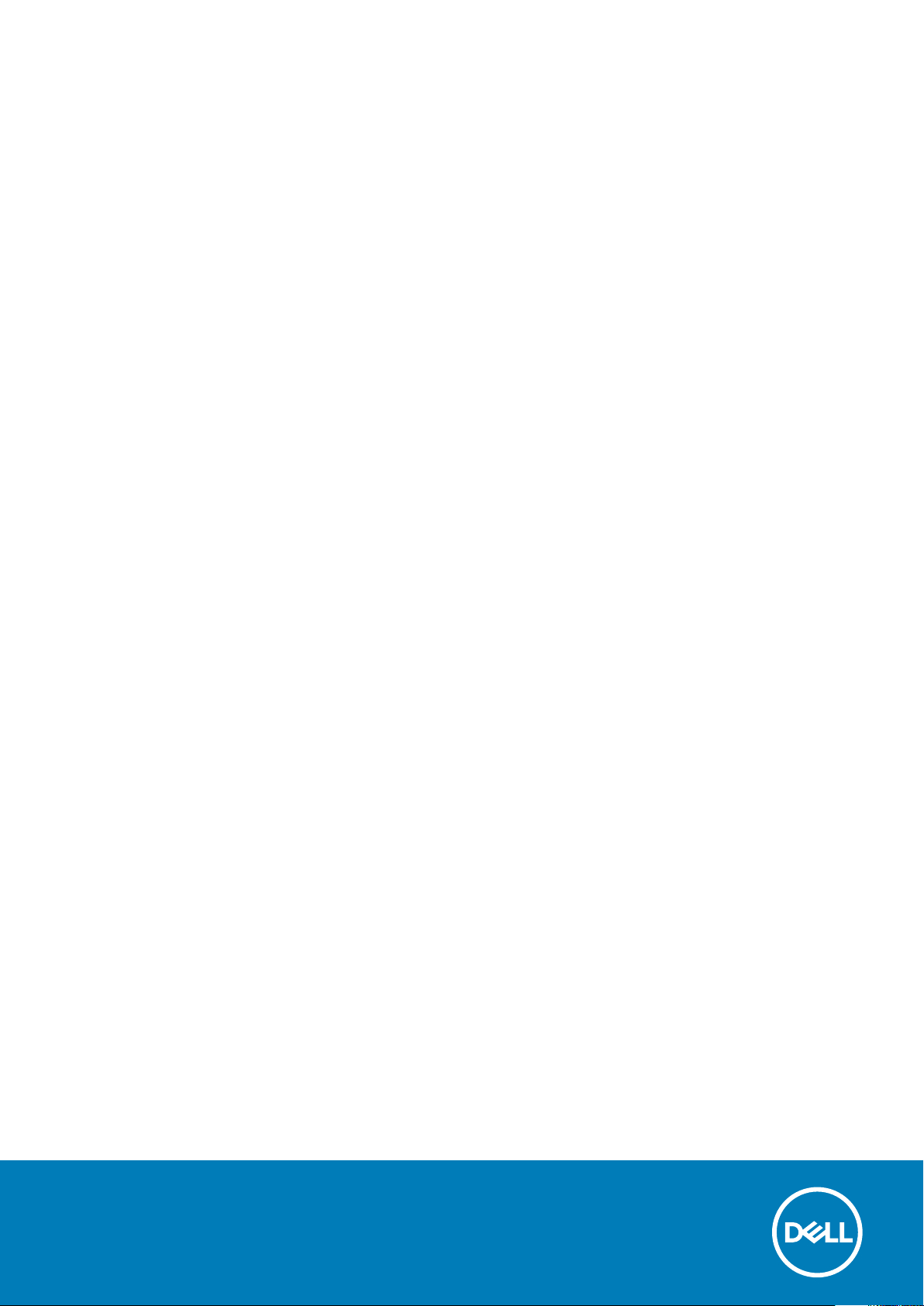
Dell Vostro 14–3468
Instrukcja użytkownika
Model regulacji: P76G
Typ regulacji: P76G002
Page 2
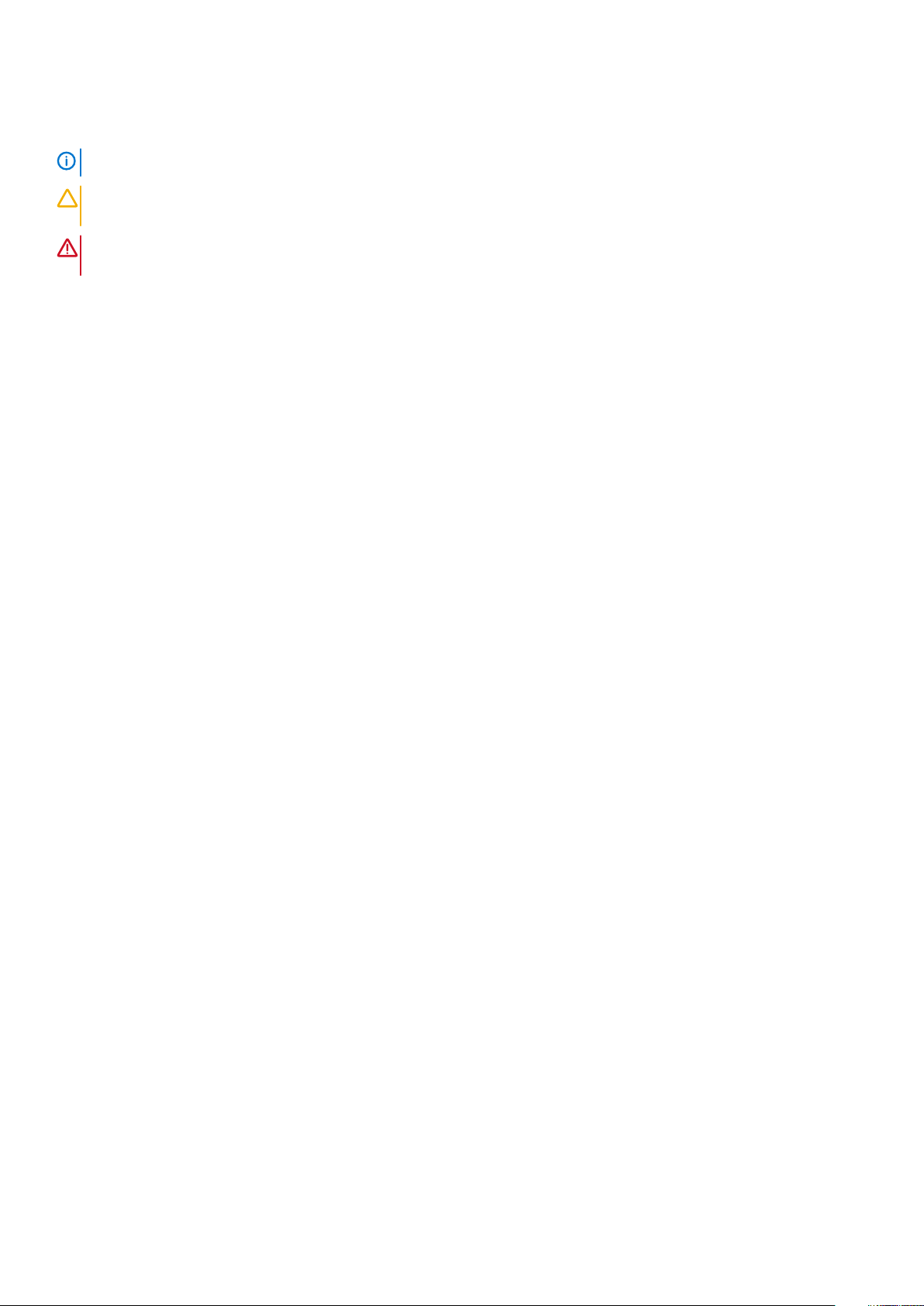
Uwagi, przestrogi i ostrzeżenia
UWAGA Napis UWAGA oznacza ważną wiadomość, która pomoże lepiej wykorzystać komputer.
OSTRZEŻENIE Napis PRZESTROGA informuje o sytuacjach, w których występuje ryzyko uszkodzenia sprzętu lub utraty
danych, i przedstawia sposoby uniknięcia problemu.
PRZESTROGA Napis OSTRZEŻENIE informuje o sytuacjach, w których występuje ryzyko uszkodzenia sprzętu, obrażeń
ciała lub śmierci.
© 2018–2019 Dell Inc. lub podmioty zależne. Wszelkie prawa zastrzeżone. Dell, EMC i inne znaki towarowe są znakami
towarowymi firmy Dell Inc. lub jej spółek zależnych. Inne znaki towarowe mogą być znakami towarowymi ich właścicieli.
2019 - 04
Wer. A02
Page 3
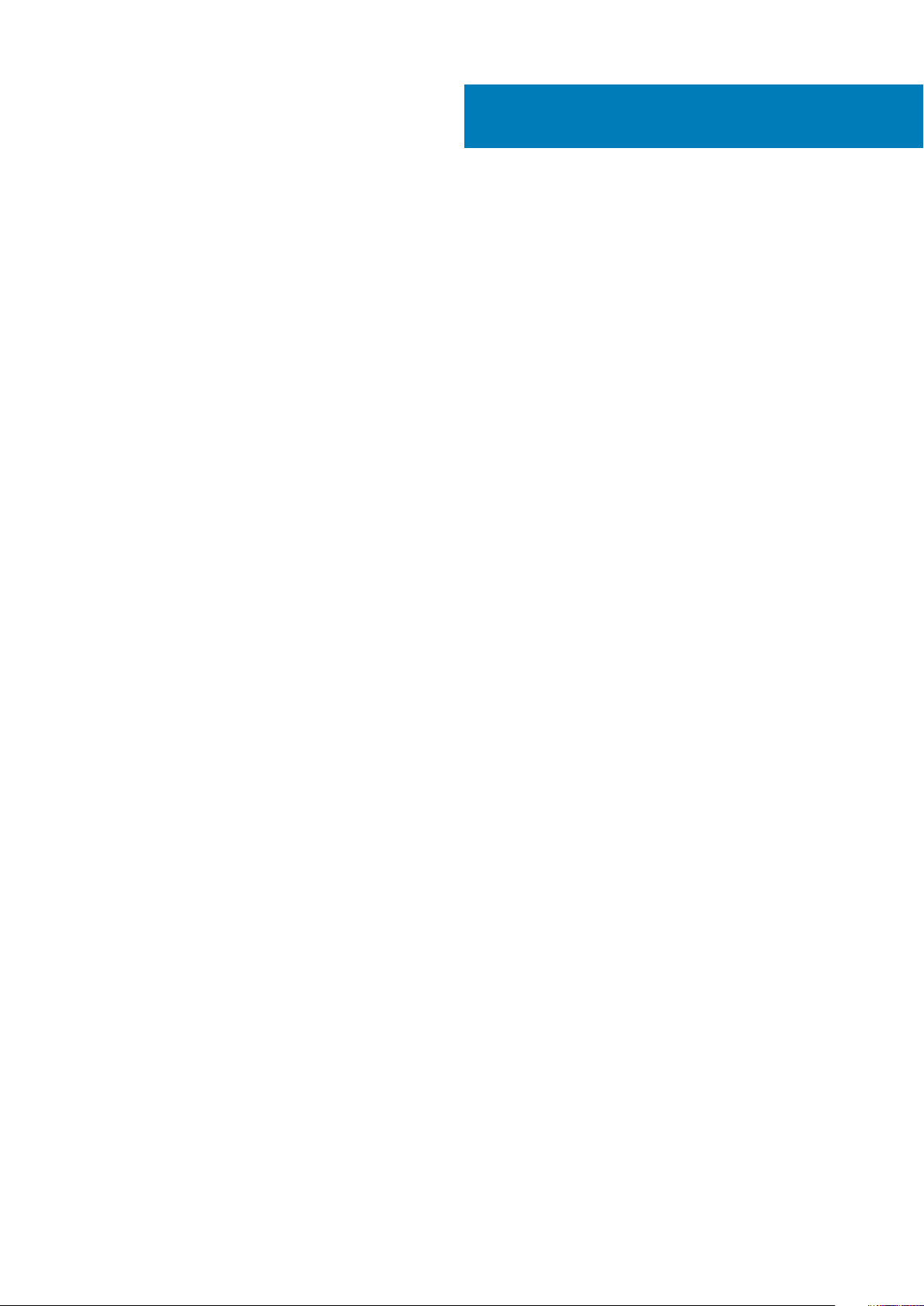
Spis treści
1 Serwisowanie komputera...............................................................................................................7
Instrukcje dotyczące bezpieczeństwa................................................................................................................................ 7
Przed przystąpieniem do serwisowania komputera.......................................................................................................... 7
Wyłączanie komputera..........................................................................................................................................................8
Wyłączanie — system Windows....................................................................................................................................8
Wyłączanie komputera — Windows 7.......................................................................................................................... 8
Po zakończeniu serwisowania komputera..........................................................................................................................8
2 Demontowanie i montowanie....................................................................................................... 10
Zalecane narzędzia.............................................................................................................................................................. 10
Lista rozmiarów śrub........................................................................................................................................................... 10
Widok obudowy.....................................................................................................................................................................11
Widok z przodu (otwarta obudowa).............................................................................................................................11
Widok z lewej strony...................................................................................................................................................... 12
Widok podparcia dłoni.................................................................................................................................................... 12
Widok z prawej strony................................................................................................................................................... 13
Akumulator............................................................................................................................................................................ 13
Wymontowywanie akumulatora................................................................................................................................... 13
Instalowanie akumulatora.............................................................................................................................................. 14
Napęd dysków optycznych.................................................................................................................................................14
Wymontowywanie napędu dysków optycznych........................................................................................................ 14
Wymontowywanie wspornika napędu dysków optycznych..................................................................................... 15
Montowanie wspornika napędu dysków optycznych................................................................................................16
Instalowanie napędu dysków optycznych...................................................................................................................16
Kratka klawiatury i klawiatura............................................................................................................................................. 16
Wymontowywanie klawiatury....................................................................................................................................... 16
Instalowanie klawiatury..................................................................................................................................................18
Pokrywa dolna...................................................................................................................................................................... 18
Wymontowywanie pokrywy dolnej...............................................................................................................................18
Instalowanie pokrywy dolnej..........................................................................................................................................21
Dysk twardy.......................................................................................................................................................................... 21
Wymontowywanie zestawu dysku twardego............................................................................................................. 21
Wymontowywanie dysku twardego ze wspornika.................................................................................................... 22
Instalowanie dysku twardego we wsporniku..............................................................................................................23
Instalowanie zestawu dysku twardego....................................................................................................................... 23
Czytnik linii papilarnych.......................................................................................................................................................23
Wymontowywanie czytnika linii papilarnych...............................................................................................................23
Instalowanie czytnika linii papilarnych......................................................................................................................... 24
Karta sieci WLAN.................................................................................................................................................................25
Wymontowywanie karty sieci WLAN..........................................................................................................................25
Instalowanie karty sieci WLAN.....................................................................................................................................25
Moduły pamięci.................................................................................................................................................................... 26
Wymontowywanie modułu pamięci............................................................................................................................. 26
Instalowanie modułu pamięci........................................................................................................................................26
Spis treści 3
Page 4
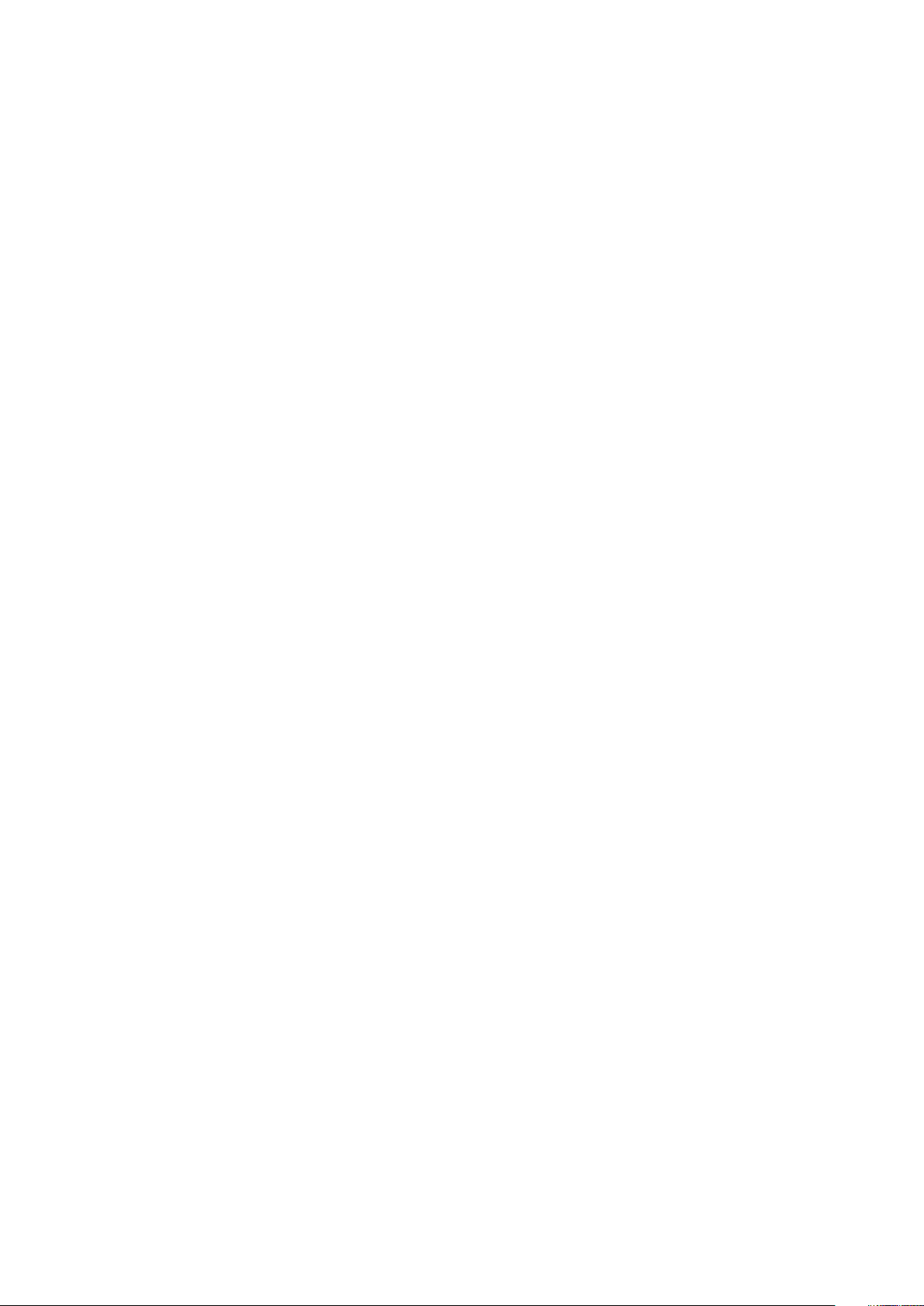
Bateria pastylkowa.............................................................................................................................................................. 27
Wymontowywanie baterii pastylkowej........................................................................................................................ 27
Instalowanie baterii pastylkowej...................................................................................................................................27
Płyta przycisku zasilania......................................................................................................................................................28
Wymontowywanie zespołu przycisku zasilania.......................................................................................................... 28
Instalowanie zespołu przycisku zasilania.....................................................................................................................29
radiatora................................................................................................................................................................................29
Wymontowywanie radiatora.........................................................................................................................................29
Instalowanie radiatora................................................................................................................................................... 30
Wentylator systemowy.......................................................................................................................................................30
Wymontowywanie wentylatora systemowego..........................................................................................................30
Instalowanie wentylatora systemowego......................................................................................................................31
Głośnik................................................................................................................................................................................... 31
Wymontowywanie głośników........................................................................................................................................31
Instalowanie głośników..................................................................................................................................................32
Płyta systemowa..................................................................................................................................................................32
Wymontowywanie płyty systemowej.......................................................................................................................... 32
Instalowanie płyty systemowej.....................................................................................................................................35
Płyta we/wy.........................................................................................................................................................................36
Wymontowywanie karty we/wy..................................................................................................................................36
Instalowanie karty we/wy............................................................................................................................................ 36
Złącze zasilania.....................................................................................................................................................................37
Wymontowywanie gniazda zasilacza.......................................................................................................................... 37
Instalowanie gniazda zasilacza..................................................................................................................................... 37
zestaw wyświetlacza.......................................................................................................................................................... 38
Wymontowywanie zestawu wyświetlacza.................................................................................................................38
Instalowanie zestawu wyświetlacza............................................................................................................................40
Osłona wyświetlacza............................................................................................................................................................41
Wymontowywanie oprawy wyświetlacza....................................................................................................................41
Instalowanie osłony wyświetlacza................................................................................................................................ 41
Kamera..................................................................................................................................................................................42
Wymontowywanie kamery........................................................................................................................................... 42
Instalowanie kamery...................................................................................................................................................... 42
Panel wyświetlacza............................................................................................................................................................. 43
Wymontowywanie panelu wyświetlacza.................................................................................................................... 43
Instalowanie panelu wyświetlacza............................................................................................................................... 44
Zawiasy wyświetlacza.........................................................................................................................................................44
Wymontowywanie zawiasów wyświetlacza...............................................................................................................44
Instalowanie zawiasów wyświetlacza......................................................................................................................... 45
Tabliczka dotykowa.............................................................................................................................................................45
Wymontowywanie tabliczki dotykowej.......................................................................................................................45
Instalowanie tabliczki dotykowej..................................................................................................................................48
Podparcie dłoni.....................................................................................................................................................................48
Instalowanie podparcia dłoni.........................................................................................................................................48
Instalowanie podparcia dłoni.........................................................................................................................................49
3 Technologia i podzespoły............................................................................................................ 50
Procesory............................................................................................................................................................................. 50
Identyfikacja procesorów w systemie Windows 10...................................................................................................50
Identyfikacja procesorów w systemie Windows 8.................................................................................................... 50
4
Spis treści
Page 5
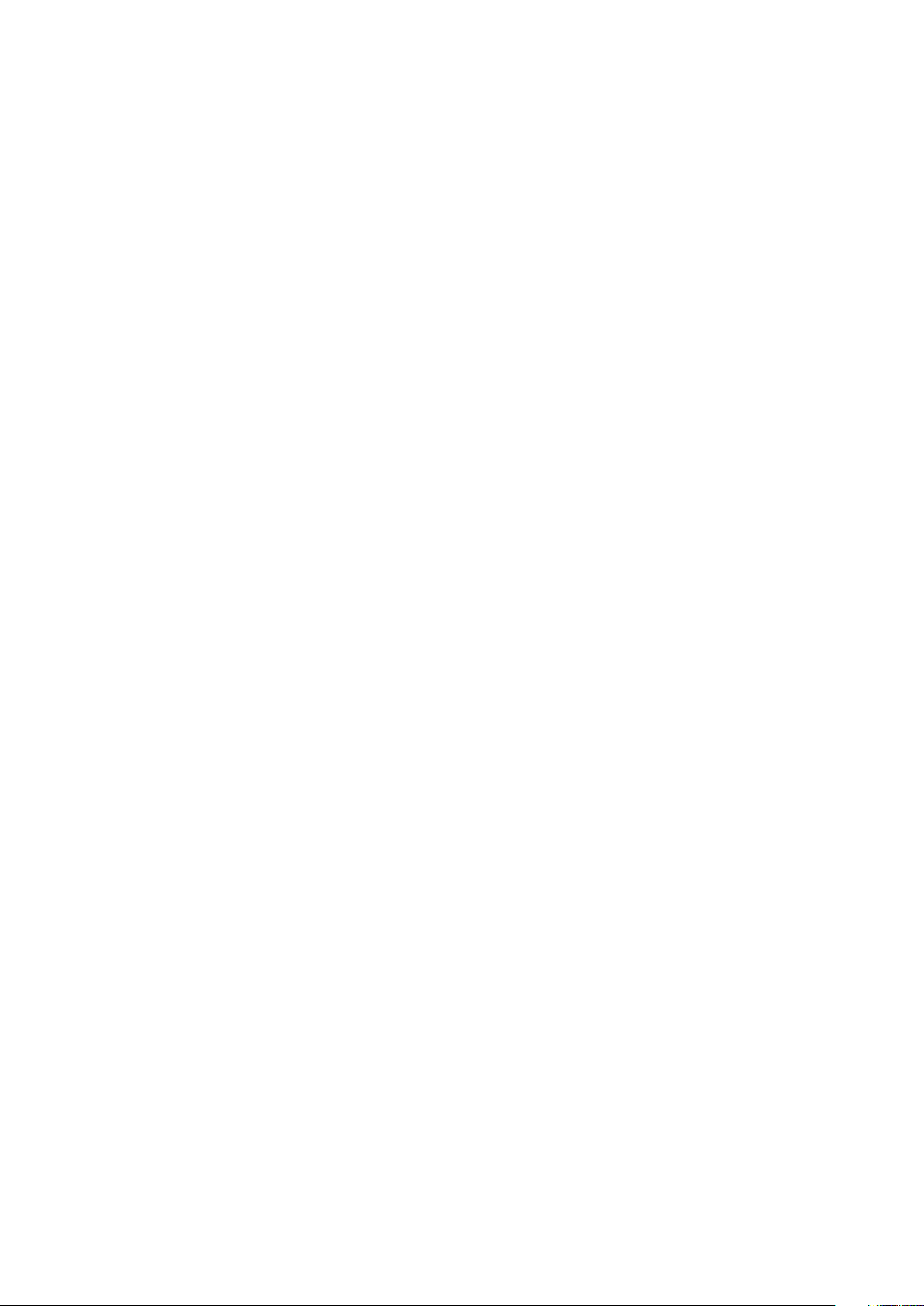
Identyfikacja procesorów w systemie Windows 7.....................................................................................................50
Sprawdzanie użycia procesora w Menedżerze zadań.............................................................................................. 51
Sprawdzanie użycia procesora w Monitorze zasobów............................................................................................. 51
Mikroukłady.......................................................................................................................................................................... 52
Pobieranie sterownika mikroukładu............................................................................................................................. 52
Identyfikacja chipsetu w Menedżerze urządzeń w systemie Windows 10.............................................................52
Identyfikacja chipsetu w Menedżerze urządzeń w systemie Windows 8.............................................................. 53
Identyfikacja chipsetu w Menedżerze urządzeń w systemie Windows 7.............................................................. 53
Sterowniki chipsetu firmy Intel.....................................................................................................................................54
Karta graficzna.................................................................................................................................................................... 54
Sterowniki karty graficznej Intel HD Graphics........................................................................................................... 55
Intel HD Graphics 520...................................................................................................................................................55
Opcje wyświetlacza.............................................................................................................................................................56
Identyfikowanie karty graficznej..................................................................................................................................56
Obracanie obrazu.......................................................................................................................................................... 56
Pobieranie sterowników................................................................................................................................................57
Zmienianie rozdzielczości ekranu.................................................................................................................................57
Regulacja jasności w systemie Windows 10............................................................................................................... 57
Regulacja jasności w systemie Windows 8.................................................................................................................58
Regulacja jasności w systemie Windows 7................................................................................................................. 58
Czyszczenie wyświetlacza........................................................................................................................................... 58
Podłączanie zewnętrznych wyświetlaczy.................................................................................................................. 58
Opcje dysków twardych.....................................................................................................................................................59
Identyfikacja dysku twardego w systemie Windows 10............................................................................................59
Identyfikacja dysku twardego w systemie Windows 8............................................................................................. 59
Identyfikacja dysku twardego w systemie Windows 7..............................................................................................59
Uruchamianie programu konfiguracji systemu BIOS.................................................................................................59
Funkcje USB.........................................................................................................................................................................60
HDMI 1.4............................................................................................................................................................................... 62
USB Powershare................................................................................................................................................................. 62
Funkcje kamery....................................................................................................................................................................63
Identyfikacja kamery w Menedżerze urządzeń w systemie Windows 10...............................................................63
Identyfikacja kamery w Menedżerze urządzeń w systemie Windows 8................................................................ 63
Identyfikacja kamery w Menedżerze urządzeń w systemie Windows 7.................................................................64
Uruchamianie kamery....................................................................................................................................................64
Uruchamianie aplikacji kamery..................................................................................................................................... 64
Cechy pamięci......................................................................................................................................................................65
Sprawdzanie pamięci systemowej...............................................................................................................................65
Sprawdzanie pamięci systemowej w obszarze konfiguracji systemu..................................................................... 65
Testowanie pamięci za pomocą programu diagnostycznego ePSA....................................................................... 65
Sterowniki kart dźwiękowych............................................................................................................................................66
4 Program konfiguracji systemu..................................................................................................... 67
Sekwencja ładowania.......................................................................................................................................................... 67
Klawisze nawigacji............................................................................................................................................................... 67
Opcje konfiguracji systemu................................................................................................................................................ 68
Aktualizowanie systemu BIOS w systemie Windows......................................................................................................75
Hasło systemowe i hasło konfiguracji systemu................................................................................................................ 75
Przypisywanie hasła konfiguracji systemu.................................................................................................................. 76
Usuwanie lub zmienianie hasła systemowego i hasła dostępu do ustawień systemu........................................... 76
Spis treści
5
Page 6
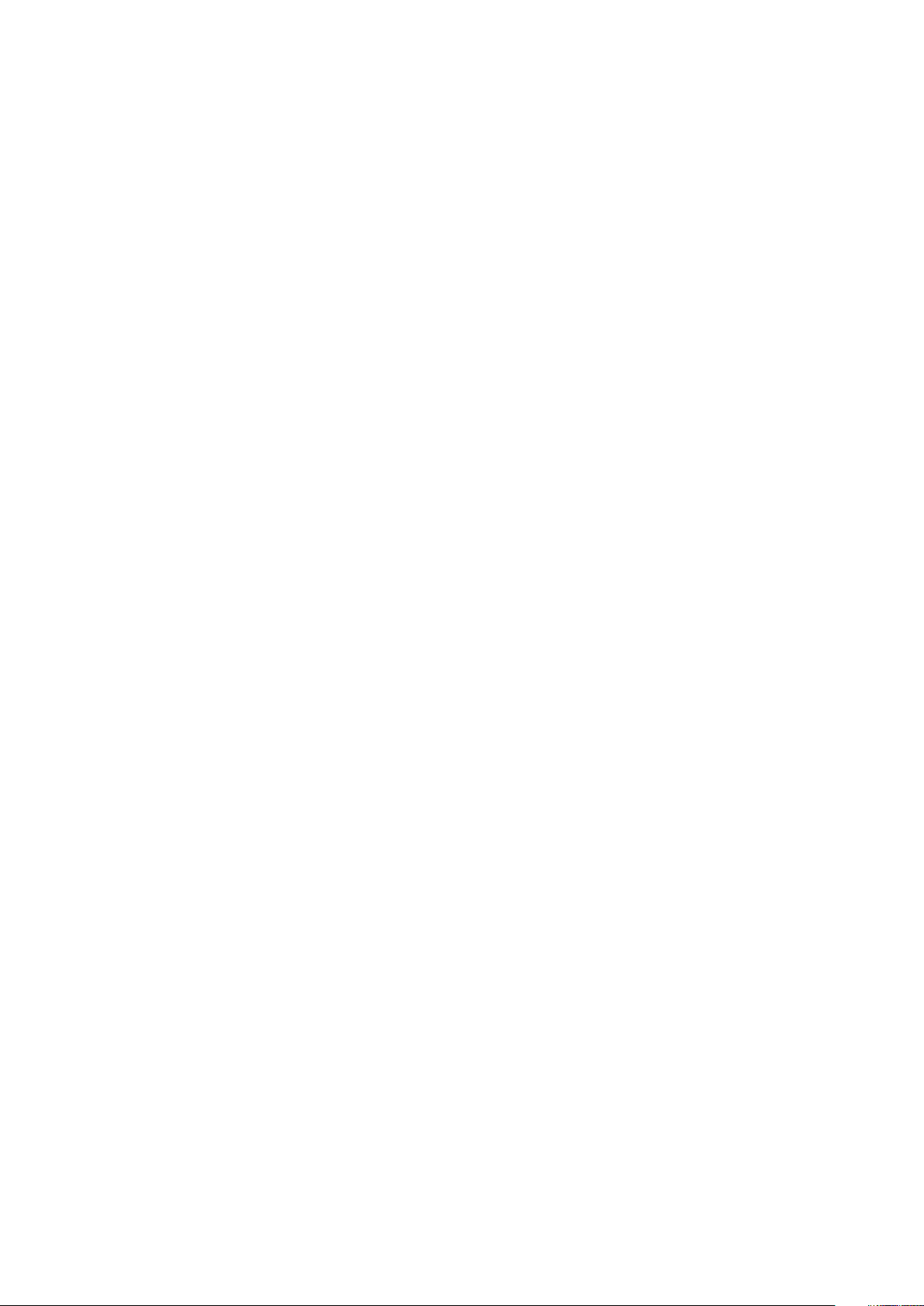
5 Program diagnostyczny ePSA (Enhanced Pre-Boot System Assessment)........................................77
Przeprowadzanie testu diagnostycznego ePSA..............................................................................................................77
6 Dane techniczne.........................................................................................................................78
7 Kontakt z firmą Dell.................................................................................................................... 83
6 Spis treści
Page 7
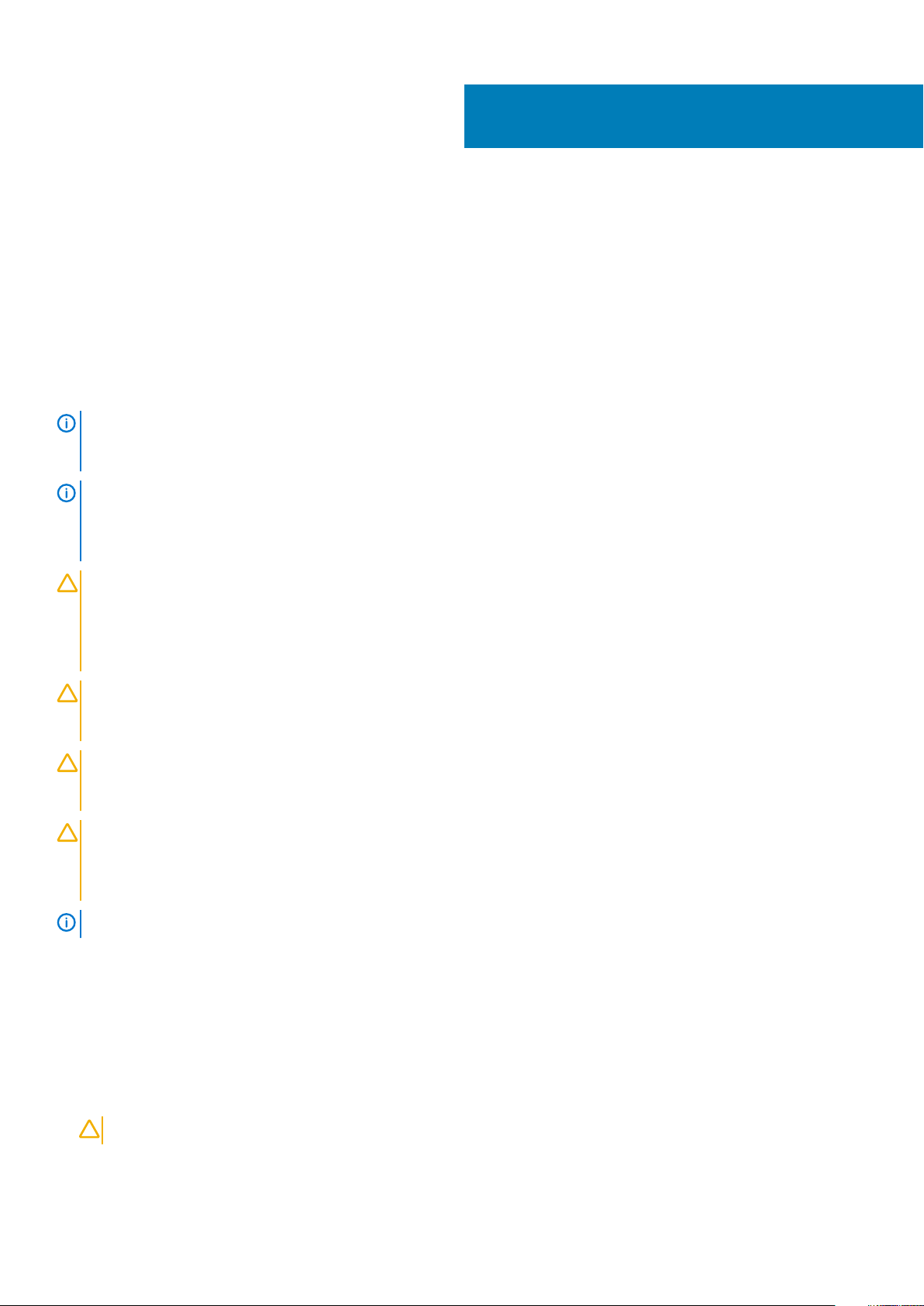
1
Serwisowanie komputera
Instrukcje dotyczące bezpieczeństwa
Aby uchronić komputer przed uszkodzeniem i zapewnić sobie bezpieczeństwo, należy przestrzegać następujących zaleceń dotyczących
bezpieczeństwa. O ile nie wskazano inaczej, każda procedura opisana w tym dokumencie opiera się na założeniu, że są spełnione
następujące warunki:
• Użytkownik zapoznał się z informacjami dotyczącymi bezpieczeństwa, jakie zostały dostarczone z komputerem.
• Element można wymienić lub — jeżeli został zakupiony oddzielnie — zainstalować, wykonując procedurę wymontowania w odwrotnej
kolejności.
UWAGA Przed otwarciem jakichkolwiek pokryw lub paneli należy odłączyć komputer od wszystkich źródeł zasilania. Po
zakończeniu pracy wewnątrz komputera należy zainstalować pokrywy i panele oraz wkręcić śruby, a dopiero potem
podłączyć komputer do zasilania.
UWAGA Przed przystąpieniem do wykonywania czynności wymagających otwarcia obudowy komputera należy zapoznać
się z instrukcjami dotyczącymi bezpieczeństwa, dostarczonymi z komputerem. Więcej informacji na temat postępowania
zgodnego z zasadami bezpieczeństwa znajduje się na stronie dotyczącej przestrzegania przepisów pod adresem
www.dell.com/regulatory_compliance.
OSTRZEŻENIE Wiele napraw może być wykonywanych tylko przez wykwalifikowanego technika serwisowego.
Użytkownik może jedynie rozwiązywać problemy lub wykonywać proste naprawy autoryzowane w dokumentacji
produktu bądź według wskazówek zespołu wsparcia technicznego przekazywanych online lub telefonicznie. Uszkodzenia
wynikające z napraw serwisowych nieautoryzowanych przez firmę Dell nie są objęte gwarancją. Należy przeczytać
instrukcje bezpieczeństwa dostarczone z produktem i przestrzegać ich.
OSTRZEŻENIE Aby uniknąć wyładowań elektrostatycznych, przed dotknięciem komputera w celu przeprowadzenia
demontażu należy skorzystać z uziemienia zakładanego na nadgarstek lub dotykać co jakiś czas niepomalowanej
metalowej powierzchni na obudowie komputera.
OSTRZEŻENIE Z komponentami i kartami należy obchodzić się ostrożnie. Nie dotykać elementów ani styków na kartach.
Kartę należy trzymać za krawędzie lub za jej metalowe wsporniki. Komponenty, takie jak mikroprocesor, należy trzymać
za brzegi, a nie za styki.
OSTRZEŻENIE Odłączając kabel, należy pociągnąć za wtyczkę lub umieszczony na niej uchwyt, a nie za sam kabel.
Niektóre kable mają złącza z zatrzaskami; jeśli odłączasz kabel tego rodzaju, przed odłączeniem naciśnij zatrzaski.
Pociągając za złącza, należy je trzymać w linii prostej, aby uniknąć wygięcia styków. Przed podłączeniem kabla należy
upewnić się, że oba złącza są prawidłowo zorientowane i wyrównane.
UWAGA Kolor komputera i niektórych części może różnić się nieznacznie od pokazanych w tym dokumencie.
Przed przystąpieniem do serwisowania komputera
Aby uniknąć uszkodzenia komputera, wykonaj następujące czynności przed rozpoczęciem pracy wewnątrz komputera.
1. Przestrzegaj Instrukcji dotyczących bezpieczeństwa.
2. Sprawdź, czy powierzchnia robocza jest płaska i czysta, aby uniknąć porysowania komputera.
3. Wyłącz komputer (zobacz Wyłączanie komputera).
4. Oddokuj komputer, jeśli jest podłączony do urządzenia dokującego (zadokowany).
OSTRZEŻENIE
Kabel sieciowy należy odłączyć najpierw od komputera, a następnie od urządzenia sieciowego.
5. Odłącz od komputera wszystkie kable sieciowe.
6. Odłącz komputer i wszystkie urządzenia peryferyjne od gniazdek elektrycznych.
Serwisowanie komputera 7
Page 8

7. Zamknij wyświetlacz i odwróć komputer górną częścią w dół, układając go na płaskiej powierzchni.
UWAGA Aby uniknąć uszkodzenia płyty systemowej, przed rozpoczęciem naprawy należy wyjąć z komputera
akumulator.
8. Wyjmij główny akumulator.
9. Postaw komputer w normalnym położeniu.
10. Otwórz wyświetlacz.
11. Naciśnij przycisk zasilania, aby uziemić płytę systemową.
OSTRZEŻENIE W celu zabezpieczenia się przed porażeniem prądem elektrycznym przed otwarciem pokrywy zawsze
należy odłączyć komputer od gniazdka elektrycznego.
OSTRZEŻENIE Przed dotknięciem dowolnego elementu wewnątrz komputera należy pozbyć się ładunków
elektrostatycznych z ciała, dotykając dowolnej nielakierowanej powierzchni komputera, np. metalowych elementów z
tyłu komputera. W trakcie pracy należy od czasu do czasu dotykać nielakierowanej powierzchni metalowej, aby
odprowadzić ładunki elektrostatyczne, które mogłyby uszkodzić wewnętrzne podzespoły.
12. Wyjmij wszelkie zainstalowane w komputerze karty ExpressCard lub karty inteligentne z odpowiednich gniazd.
Wyłączanie komputera
Wyłączanie — system Windows
OSTRZEŻENIE
pliki oraz zakończyć wszystkie programy.
1. Kliknij lub stuknij przycisk .
2. Kliknij lub stuknij przycisk , a następnie kliknij lub stuknij polecenie Wyłącz.
UWAGA
niego urządzenia nie wyłączyły się automatycznie po wyłączeniu systemu operacyjnego, naciśnij przycisk zasilania i
przytrzymaj go przez około 6 sekundy w celu ich wyłączenia.
Aby zapobiec utracie danych, należy przed wyłączeniem komputera zapisać i zamknąć wszystkie otwarte
Sprawdź, czy komputer i wszystkie podłączone urządzenia są wyłączone. Jeśli komputer i podłączone do
Wyłączanie komputera — Windows 7
OSTRZEŻENIE
programy.
1. Kliknij przycisk Start (Rozpocznij).
2. Kliknij polecenie Zamknij.
UWAGA
niego urządzenia nie wyłączyły się automatycznie po wyłączeniu systemu operacyjnego, naciśnij przycisk zasilania i
przytrzymaj go przez około 6 sekundy w celu ich wyłączenia.
Aby zapobiec utracie danych, należy zapisać i zamknąć wszystkie otwarte pliki i zakończyć wszystkie
Sprawdź, czy komputer i wszystkie podłączone urządzenia są wyłączone. Jeśli komputer i podłączone do
Po zakończeniu serwisowania komputera
Po dokonaniu wymiany sprzętu, ale jeszcze przed włączeniem komputera, podłącz wszelkie urządzenia zewnętrzne, karty i kable.
OSTRZEŻENIE
komputera Dell. Nie należy stosować akumulatorów przeznaczonych do innych komputerów Dell.
1. Podłącz urządzenia zewnętrzne, takie jak replikator portów lub baza multimedialna, oraz zainstaluj wszelkie używane karty, na przykład
karty ExpressCard.
2. Podłącz do komputera kable telefoniczne lub sieciowe.
8
Serwisowanie komputera
Aby uniknąć uszkodzenia komputera, należy używać akumulatorów przeznaczonych dla danego modelu
Page 9

OSTRZEŻENIE Aby podłączyć kabel sieciowy, należy najpierw podłączyć go do urządzenia sieciowego, a następnie do
komputera.
3. Podłącz komputer i wszystkie urządzenia peryferyjne do gniazdek elektrycznych.
4. Włącz komputer.
Serwisowanie komputera 9
Page 10
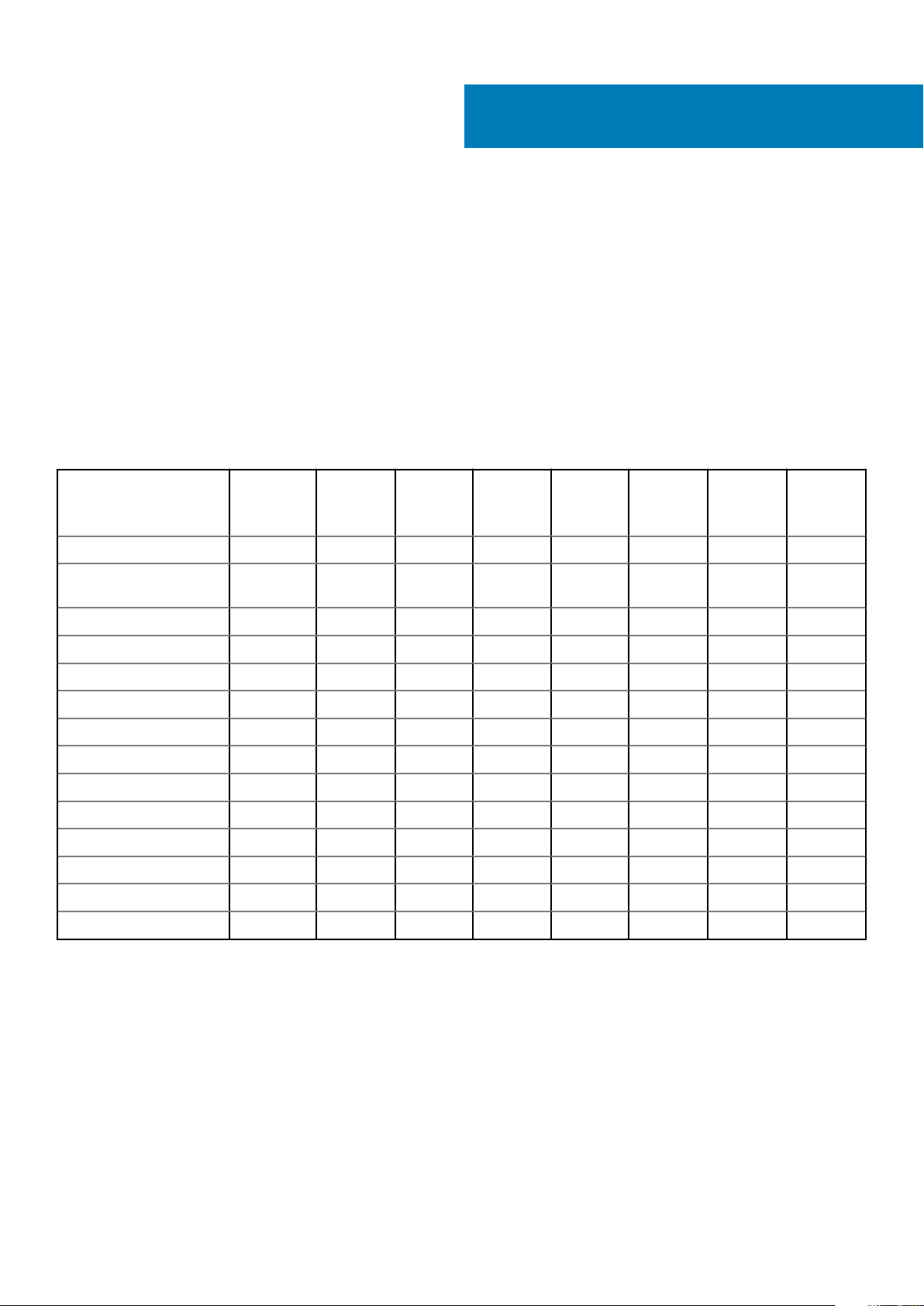
Demontowanie i montowanie
Zalecane narzędzia
Procedury przedstawione w tym dokumencie wymagają użycia następujących narzędzi:
• Wkrętak krzyżakowy nr 0
• Wkrętak krzyżakowy nr 1
• Mały rysik z tworzywa sztucznego
Lista rozmiarów śrub
Tabela 1. Vostro 14–3468 — lista rozmiarów śrub
2
M2L2 (z
Element
Napęd dysków optycznych 2].
Wspornik napędu dysków
optycznych
pokrywa dolna 6 1 1 8
Dysk twardy 2
Wspornik dysku twardego 4
Wentylator systemowy 2
Płyta systemowa 1
Złącze zasilania 1
Zestaw wyświetlacza 3
Kamera
Panel wyświetlacza 4
Zawias 6
Płyta przycisku zasilania 1 1
Czytnik linii papilarnych 1
łbem
powiększo
nym 07)
M2L2 (z
łbem
powiększo
nym 05)
M2L2.5 M2L5
M2L3 (z
wąskim
łbem)
1
M2,5L2,5
(z łbem
powiększo
nym)
M2,5L8 M3L3
10 Demontowanie i montowanie
Page 11
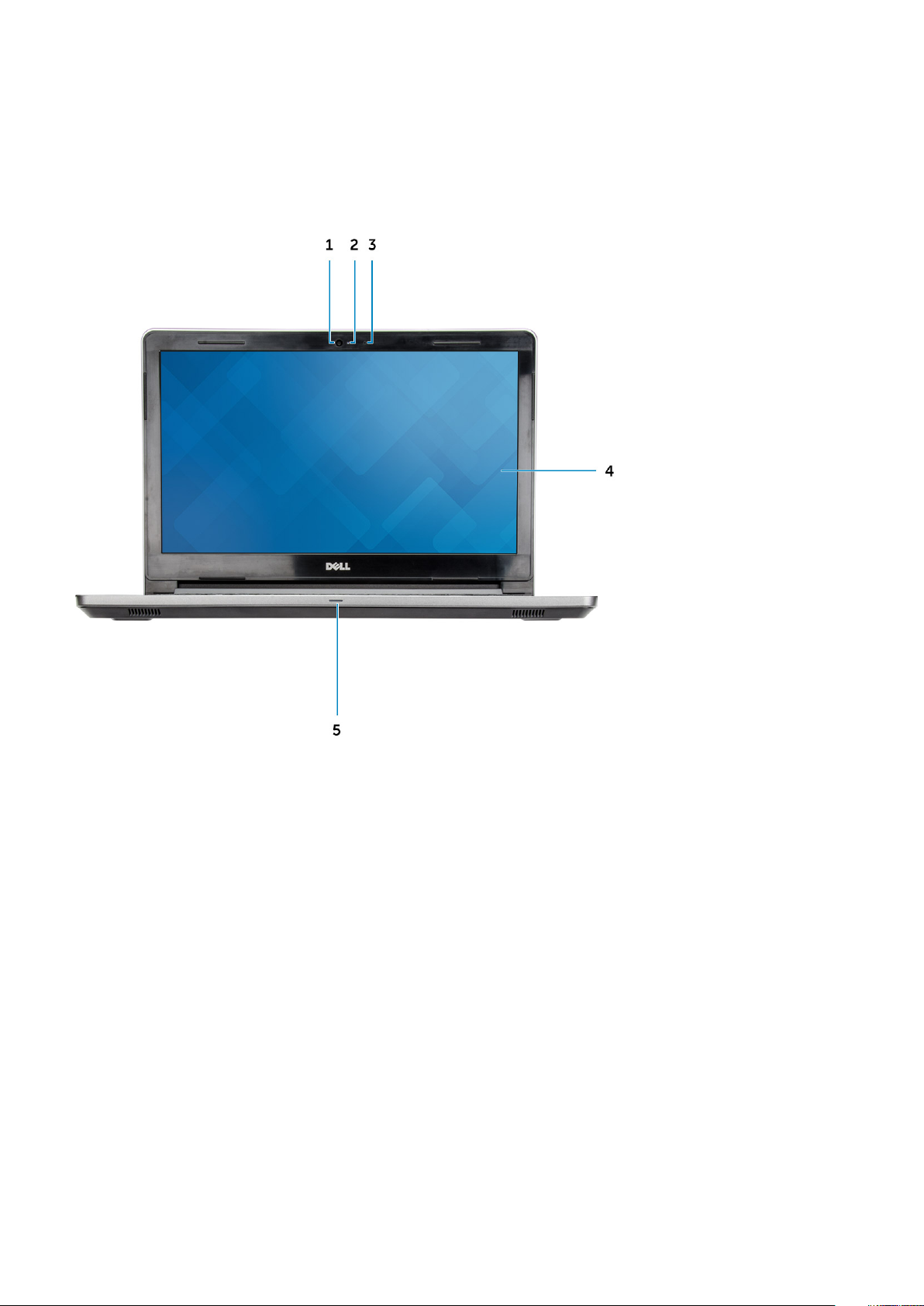
Widok obudowy
Widok z przodu (otwarta obudowa)
1. Kamera 2. Lampka stanu kamery
3. Mikrofon 4. Panel LCD
5. Lampka zasilania i stanu akumulatora / lampka aktywności dysku
twardego
Demontowanie i montowanie 11
Page 12
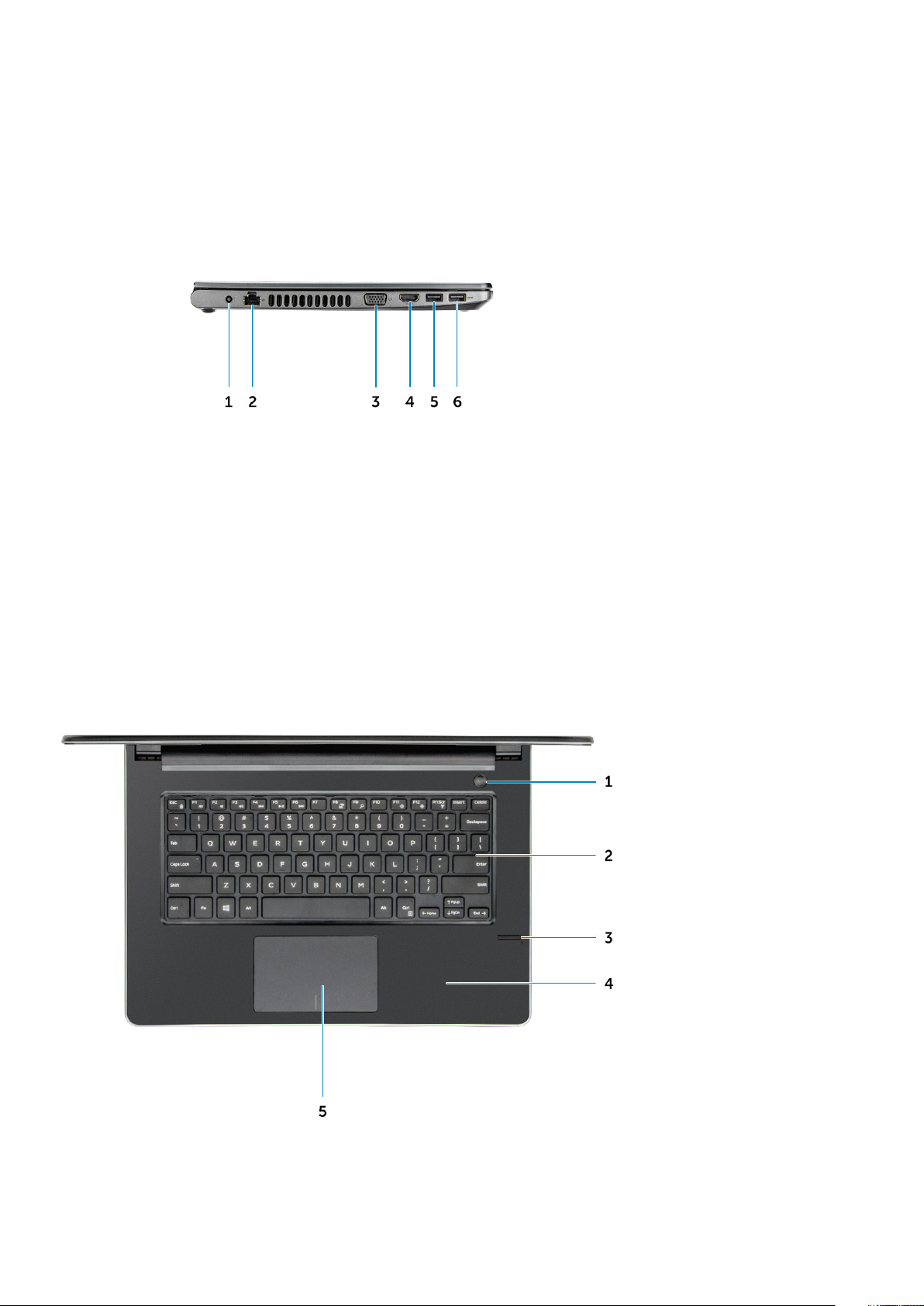
Widok z lewej strony
1. Złącze zasilania 2. Złącze sieciowe (brak wskaźnika LED)
3. Złącze VGA 4. Złącze HDMI 1.4
5. Złącze USB 3.1 Gen 1 6. Złącze USB 3.1 Gen 1
Widok podparcia dłoni
Przycisk zasilania 2. Klawiatura
1.
12 Demontowanie i montowanie
Page 13

3. Czytnik linii papilarnych 4. Podparcie dłoni
5. Tabliczka dotykowa
Widok z prawej strony
1. SD, czytnik kart 2. Uniwersalne gniazdo audio
3. złącze USB 2.0 4. Napęd dysków optycznych
5. Gniazdo linki antykradzieżowej
Akumulator
Wymontowywanie akumulatora
1. Wykonaj procedurę przedstawioną w sekcji Przed przystąpieniem do serwisowania komputera.
2. Aby wyjąć akumulator:
a) Przesuń zatrzask zwalniający, aby odblokować akumulator [1].
b) Wyjmij akumulator z komputera [2].
Demontowanie i montowanie
13
Page 14

Instalowanie akumulatora
1. Włóż baterię do gniazda i naciśnij, aż do zatrzaśnięcia na miejscu.
2. Wykonaj procedury przedstawione w rozdziale Po zakończeniu serwisowania komputera.
Napęd dysków optycznych
Wymontowywanie napędu dysków optycznych
1. Wykonaj procedurę przedstawioną w sekcji Przed przystąpieniem do serwisowania komputera.
2. Wymontuj akumulator.
3. Aby wyjąć napęd optyczny:
a) Wykręć dwie śruby M2L3 mocujące napęd dysków optycznych do komputera [1].
b) Rysikiem z tworzywa sztucznego naciśnij zaczep w kierunku wskazanym strzałką na obudowie. [2].
c) Wysuń napęd dysków optycznych z komputera [3].
14
Demontowanie i montowanie
Page 15

Wymontowywanie wspornika napędu dysków optycznych
1. Wykonaj procedurę przedstawioną w sekcji Przed przystąpieniem do serwisowania komputera.
2. Wymontuj następujące elementy:
a) akumulator
b) napęd dysków optycznych
3. Aby wyjąć napęd dysków optycznych ze wspornika. wykonaj następujące czynności:
a) Wykręć jedną śrubę M2L2 z łbem powiększonym 05 mocującą wspornik napędu dysków optycznych.
b) Zdejmij wspornik z napędu dysków optycznych.
Demontowanie i montowanie
15
Page 16

Montowanie wspornika napędu dysków optycznych
1. Załóż wspornik napędu dysków optycznych.
2. Dokręć jedną śrubę (M2L2 z łbem powiększonym 05) mocującą wspornik napędu dysków optycznych.
3. Zainstaluj następujące elementy:
a) napęd dysków optycznych
b) akumulator
4. Wykonaj procedurę przedstawioną w sekcji Po zakończeniu serwisowania komputera.
Instalowanie napędu dysków optycznych
1. Umieść napęd dysków optycznych w gnieździe, aby osadzić go (charakterystyczne kliknięcie).
2. Wkręć dwie śruby M2L3 mocujące napęd dysków optycznych do komputera.
3. Zainstaluj akumulator.
4. Wykonaj procedurę przedstawioną w sekcji Po zakończeniu serwisowania komputera.
Kratka klawiatury i klawiatura
Wymontowywanie klawiatury
1. Wykonaj procedurę przedstawioną w sekcji Przed przystąpieniem do serwisowania komputera.
2. Wymontuj akumulator.
3. Aby wyjąć klawiaturę:
a) Rysikiem z tworzywa sztucznego uwolnij pięć zaczepów z gniazd nad klawiaturą [1].
b) Obróć klawiaturę na podparciu dłoni, aby odsłonić złącze kabla klawiatury [2].
16
Demontowanie i montowanie
Page 17
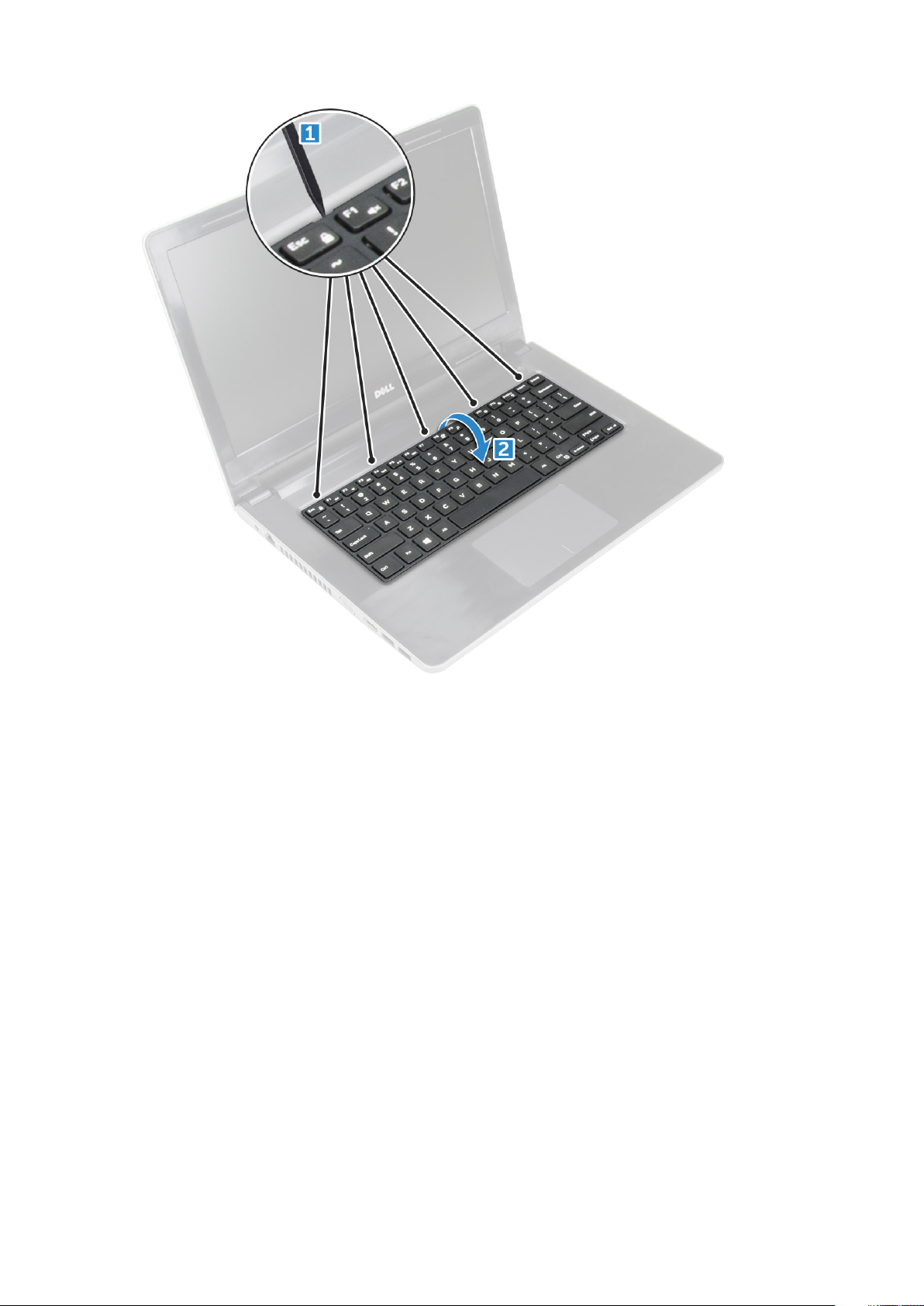
4. Aby wyjąć kabel klawiatury, wykonaj następujące czynności:
a) Odłącz kabel klawiatury od płyty systemowej.
b) Wyjmij klawiaturę z komputera.
Demontowanie i montowanie
17
Page 18

Instalowanie klawiatury
1. Podłącz kabel klawiatury do złącza na płycie systemowej.
2. Przesuń klawiaturę, aby ją dopasować do zaczepów.
3. Dociśnij krawędzie klawiatury, aby ją zamocować.
4. Zainstaluj akumulator.
5. Wykonaj procedurę przedstawioną w sekcji Po zakończeniu serwisowania komputera.
Pokrywa dolna
Wymontowywanie pokrywy dolnej
1. Wykonaj procedurę przedstawioną w sekcji Przed przystąpieniem do serwisowania komputera.
2. Wymontuj następujące elementy:
a) akumulator
b) napęd dysków optycznych
c) klawiatura
3. Aby zdjąć pokrywę dolną:
a) Odłącz złącze napędu dysków optycznych i zdejmij je z płyty systemowej [1].
b) Wykręć śruby M2L5 (trzy) mocujące pokrywę dolną [2].
18
Demontowanie i montowanie
Page 19
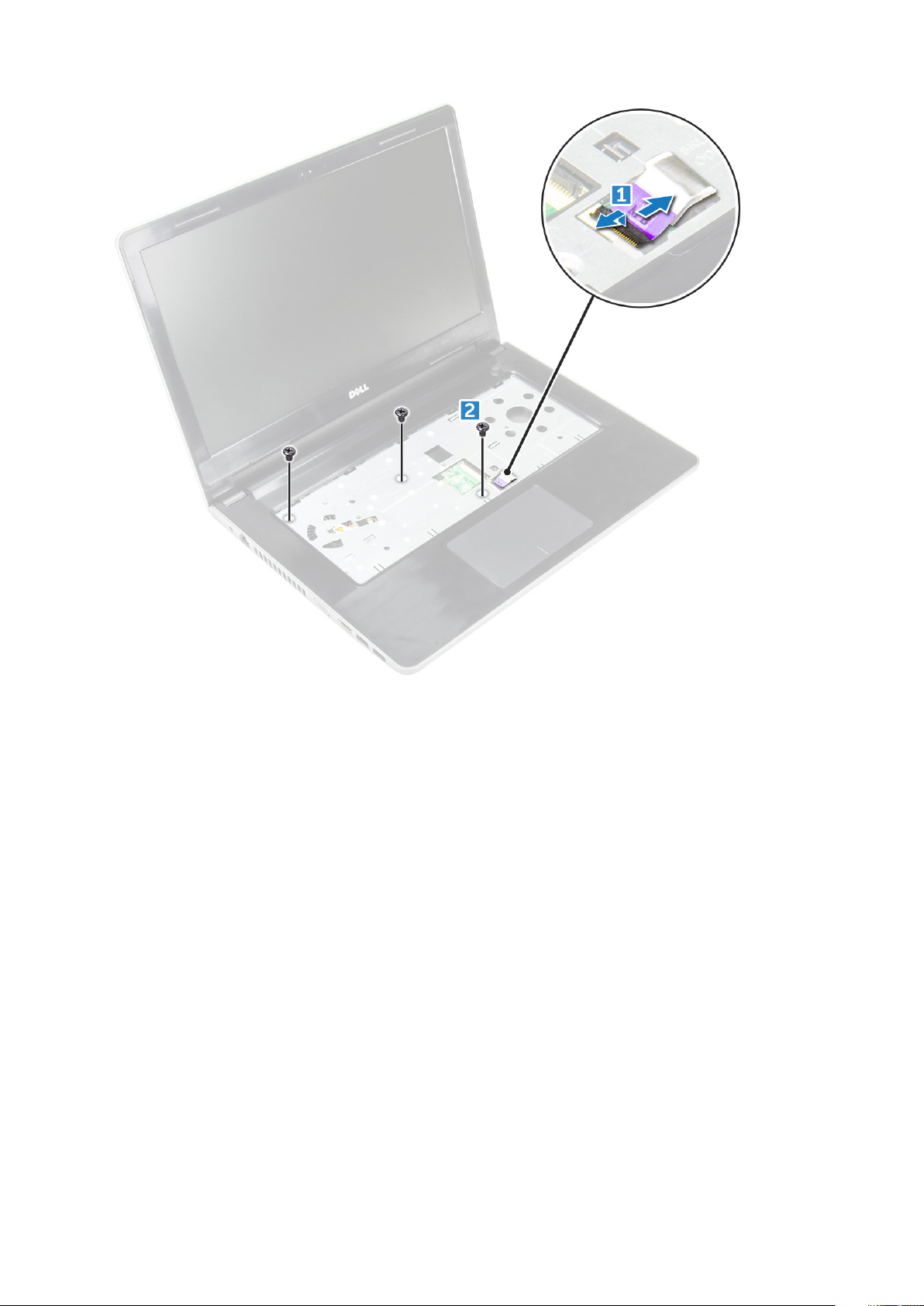
4. Odwróć komputer i wykręć śruby (3 śruby M2L2; 2 śruby M2L2; 8 śrub M2,5L8) mocujące pokrywę dolną do komputera [1, 2, 3].
Demontowanie i montowanie
19
Page 20

5. Aby zdjąć pokrywę dolną:
a) Za pomocą rysika z tworzywa sztucznego podważ krawędzie pokrywy dolnej [1].
b) Unieś pokrywę dolną i zdejmij ją z komputera [2].
20
Demontowanie i montowanie
Page 21

Instalowanie pokrywy dolnej
1. Dopasuj pokrywę dolną do otworów na śruby w komputerze.
2. Dociśnij krawędzie pokrywy, aby ją osadzić (charakterystyczne kliknięcie).
3. Dokręć śruby (8 śrub M2,5L8; 3 śruby M2L2; 2 śruby M2L2) mocujące pokrywę dolną do komputera.
4. Odwróć komputer.
5. Otwórz pokrywę wyświetlacza i podłącz złącze napędu dysków optycznych do płyty systemowej.
6. Wkręć śruby M2L5 (trzy) mocujące pokrywę dolną do podparcia dłoni.
7. Zainstaluj następujące elementy:
a) klawiatura
b) napęd dysków optycznych
c) akumulator
8. Wykonaj procedurę przedstawioną w sekcji Po zakończeniu serwisowania komputera.
Dysk twardy
Wymontowywanie zestawu dysku twardego
1. Wykonaj procedurę przedstawioną w sekcji Przed przystąpieniem do serwisowania komputera.
2. Wymontuj następujące elementy:
a) akumulator
b) napęd dysków optycznych
c) klawiatura
d) pokrywa dolna
Demontowanie i montowanie
21
Page 22
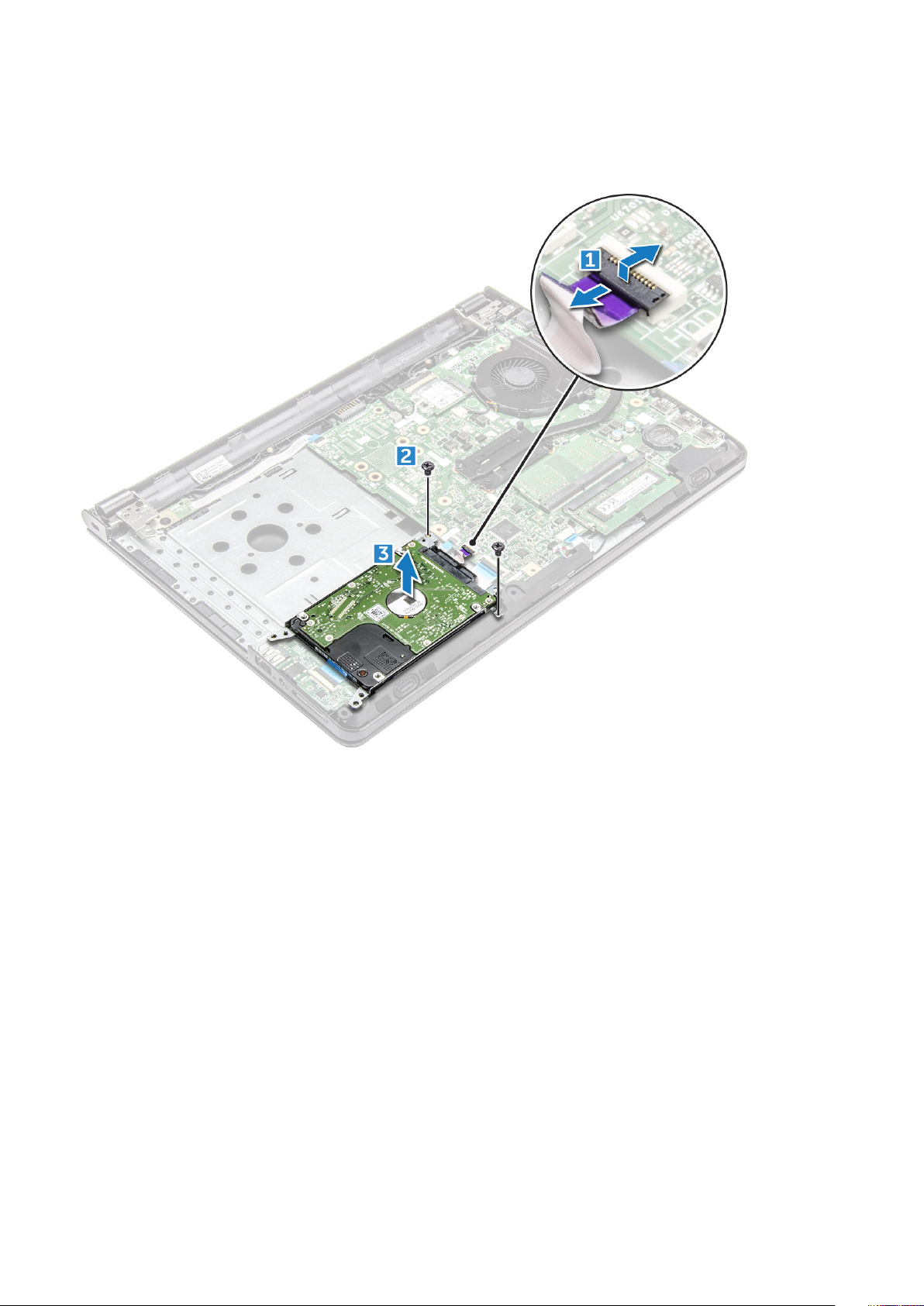
3. Wykonaj następujące czynności, aby wymontować zestaw dysku twardego:
a) Odłącz kabel dysku twardego od złącza na płycie systemowej [1].
b) Odkręć dwie śruby M2L3 mocujące zestaw dysku twardego do komputera [2].
c) Wyjmij zestaw dysku twardego z komputera [3].
Wymontowywanie dysku twardego ze wspornika
1. Wykonaj procedurę przedstawioną w sekcji Przed przystąpieniem do serwisowania komputera.
2. Wymontuj następujące elementy:
a) akumulator
b) napęd dysków optycznych
c) klawiatura
d) pokrywa dolna
e) zestaw dysku twardego
3. Aby wyjąć dysk twardy z zestawu dysku twardego:
a) Pociągnij za złącze kabla dysku twardego i wyjmij je z dysku twardego [1].
b) Wykręć cztery śruby (M3L3) mocujące wspornik dysku twardego do dysku twardego [2].
c) Zdejmij dysk twardy ze wspornika [3].
22
Demontowanie i montowanie
Page 23

Instalowanie dysku twardego we wsporniku
1. Dopasuj otwory na śruby i włóż dysk twardy do wspornika.
2. Wkręć cztery śruby M3L3 mocujące dysk twardy do wspornika.
3. Podłącz kabel dysku twardego do dysku twardego.
4. Zainstaluj następujące elementy:
a) zestaw dysku twardego
b) pokrywa dolna
c) klawiatura
d) napęd dysków optycznych
e) akumulator
5. Wykonaj procedurę przedstawioną w sekcji Po zakończeniu serwisowania komputera.
Instalowanie zestawu dysku twardego
1. Umieść zestaw dysku twardego we wnęce w komputerze.
2. Wkręć dwie śruby M2L3 mocujące zestaw dysku twardego do komputera.
3. Podłącz kabel dysku twardego do złącza na płycie systemowej.
4. Zainstaluj następujące elementy:
a) pokrywa dolna
b) klawiatura
c) napęd dysków optycznych
d) akumulator
5. Wykonaj procedury przedstawione w rozdziale Po zakończeniu serwisowania komputera.
Czytnik linii papilarnych
Wymontowywanie czytnika linii papilarnych
1. Wykonaj procedurę przedstawioną w sekcji Przed przystąpieniem do serwisowania komputera.
2. Wymontuj następujące elementy:
a) akumulator
b) napęd dysków optycznych
c) klawiatura
d) pokrywa dolna
e) dysk twardy
Demontowanie i montowanie
23
Page 24
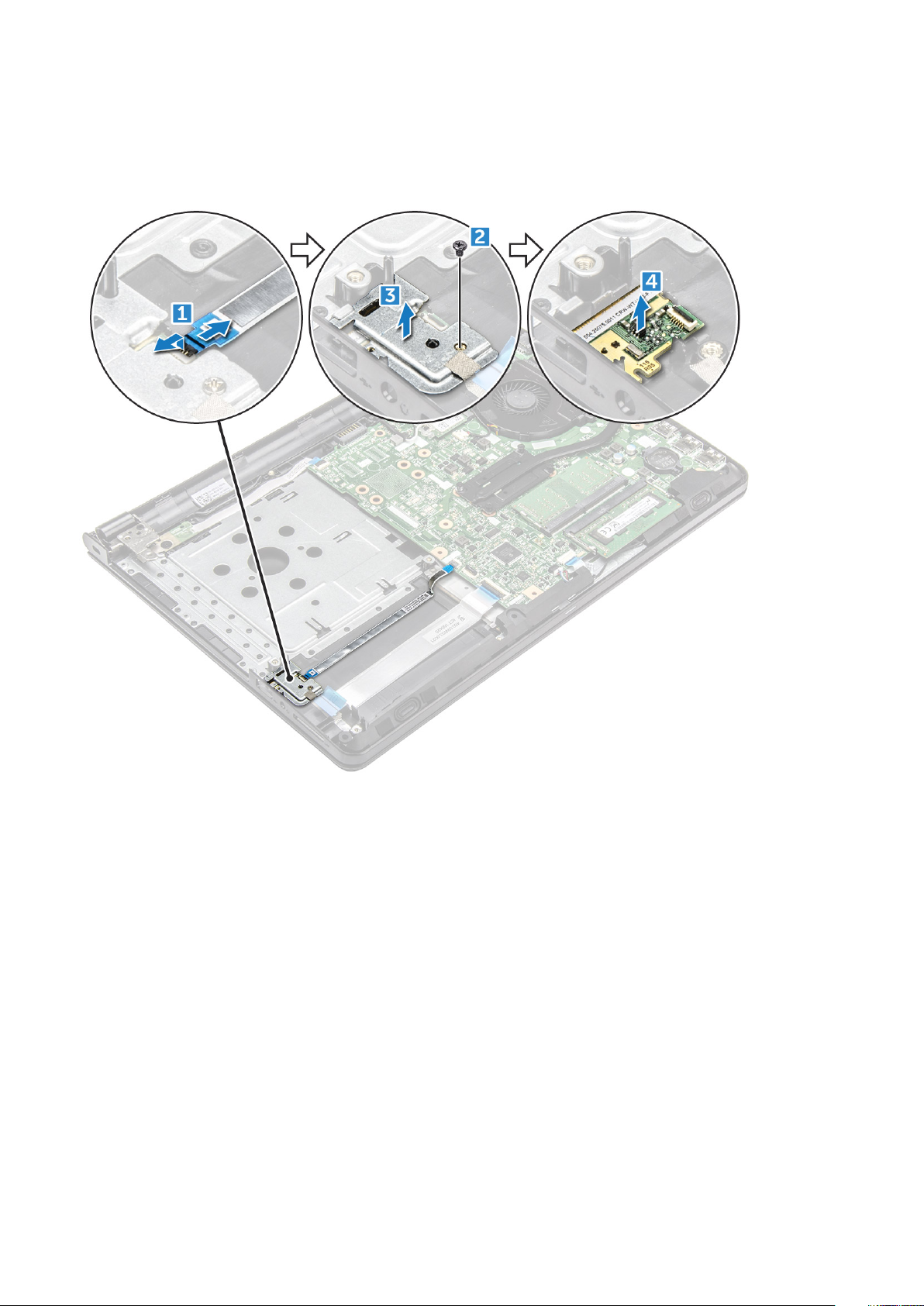
f) Karta we/wy
3. Wykonaj następujące czynności, aby wymontować kartę czytnika linii papilarnych:
a) Odłącz kabel czytnika linii papilarnych od złącza na płycie systemowej [1].
b) Wykręć jedną śrubę M2L2,5 mocującą zestaw dysku twardego do komputera [2, 3].
c) Wyjmij płytę czytnika linii papilarnych z komputera [4].
Instalowanie czytnika linii papilarnych
1. Włóż kartę czytnika linii papilarnych do gniazda w komputerze.
2. Dokręć jedną śrubę M2L2,5 mocującą czytnik linii papilarnych do komputera.
3. Podłącz kabel czytnika linii papilarnych do złącza na płycie systemowej.
4. Zainstaluj następujące elementy:
a) Karta we/wy
b) dysk twardy
c) pokrywa dolna
d) klawiatura
e) napęd dysków optycznych
f) akumulator
5. Wykonaj procedury przedstawione w rozdziale Po zakończeniu serwisowania komputera.
24
Demontowanie i montowanie
Page 25
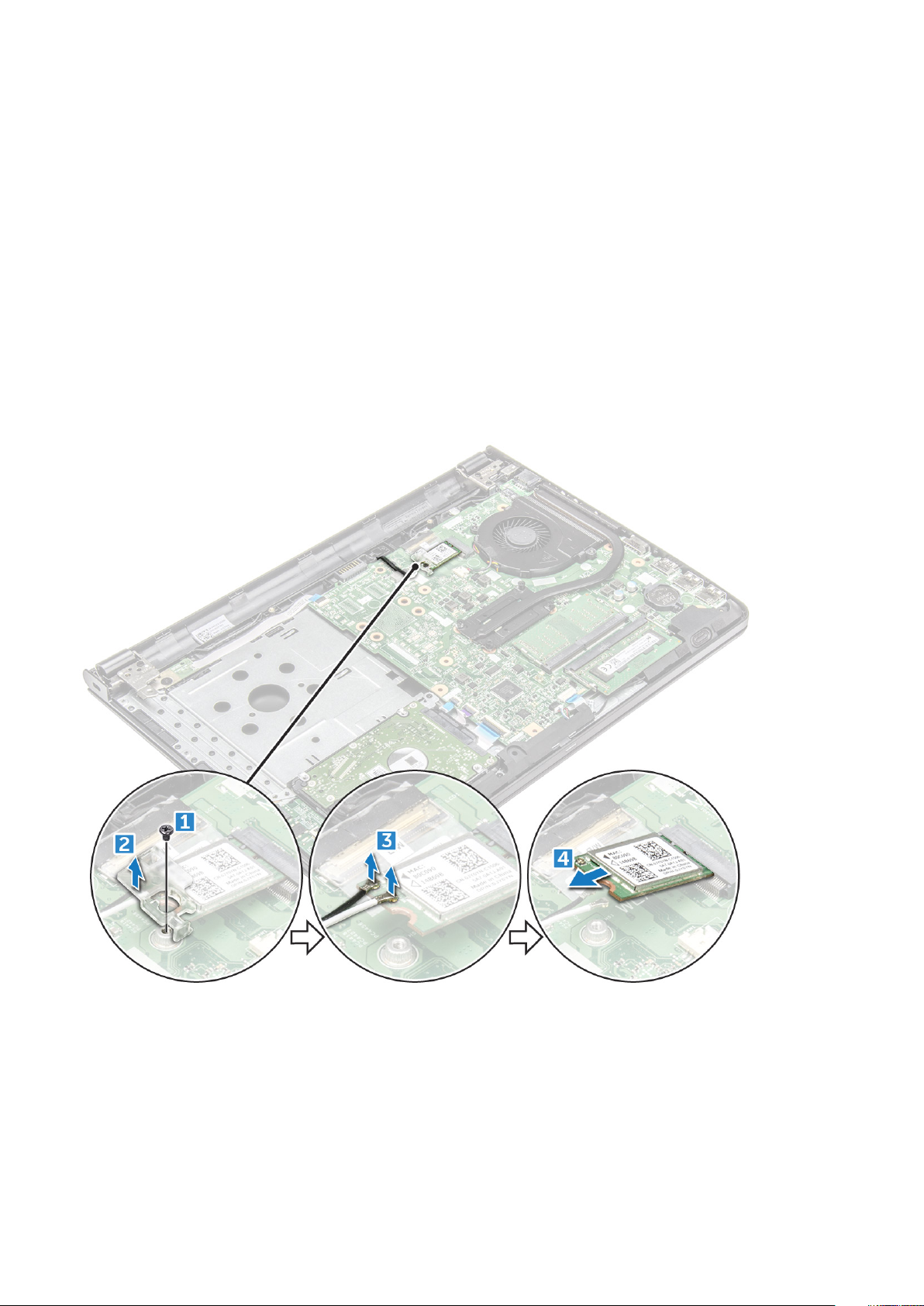
Karta sieci WLAN
Wymontowywanie karty sieci WLAN
1. Wykonaj procedurę przedstawioną w sekcji Przed przystąpieniem do serwisowania komputera.
2. Wymontuj następujące elementy:
a) akumulator
b) napęd dysków optycznych
c) klawiatura
d) pokrywa dolna
3. Aby wymontować kartę sieci WLAN, wykonaj następujące czynności:
a) Wykręć jedną śrubę M2L3 mocującą zaczep do karty sieci WLAN [1].
b) Unieś zaczep mocujący kartę sieci WLAN [2].
c) Odłącz kable sieci WLAN do złączy na karcie [3].
d) Wyjmij kartę sieci WLAN ze złącza na płycie systemowej [4].
Instalowanie karty sieci WLAN
1. Zainstaluj kartę sieci WLAN w gnieździe na płycie systemowej.
2. Podłącz kable sieci WLAN do gniazd w karcie WLAN.
3. Umieść zaczep zabezpieczający na karcie sieci WLAN i dokręć śrubę M2L3 na komputerze.
4. Zainstaluj następujące elementy:
a) pokrywa dolna
Demontowanie i montowanie
25
Page 26

b) klawiatura
c) napęd dysków optycznych
d) akumulator
5. Wykonaj procedurę przedstawioną w sekcji Po zakończeniu serwisowania komputera.
Moduły pamięci
Wymontowywanie modułu pamięci
1. Wykonaj procedurę przedstawioną w sekcji Przed przystąpieniem do serwisowania komputera.
2. Wymontuj następujące elementy:
a) akumulator
b) napęd dysków optycznych
c) klawiatura
d) pokrywa dolna
3. Aby wyjąć moduł pamięci, wykonaj następujące czynności:
a) Odciągnij zaciski mocujące moduł pamięci, aż moduł odskoczy [1].
b) Wyjmij moduł pamięci z płyty systemowej [2].
Instalowanie modułu pamięci
1. Umieść moduł pamięci w gnieździe.
2. Dociśnij moduł pamięci, aby zatrzaski mocujące zabezpieczyły moduł.
26
Demontowanie i montowanie
Page 27

3. Zainstaluj następujące elementy:
a) pokrywa dolna
b) klawiatura
c) napęd dysków optycznych
d) akumulator
4. Wykonaj procedury przedstawione w rozdziale Po zakończeniu serwisowania komputera.
Bateria pastylkowa
Wymontowywanie baterii pastylkowej
1. Wykonaj procedurę przedstawioną w sekcji Przed przystąpieniem do serwisowania komputera.
2. Wymontuj następujące elementy:
a) akumulator
b) napęd dysków optycznych
c) klawiatura
d) pokrywa dolna
3. Za pomocą rysika z tworzywa sztucznego wyjmij baterię z gniazda [1,2].
Instalowanie baterii pastylkowej
1. Umieść baterię pastylkową w gnieździe.
2. Dociśnij baterię, aby ją osadzić (charakterystyczne kliknięcie).
Demontowanie i montowanie
27
Page 28

3. Zainstaluj następujące elementy:
a) akumulator
b) klawiatura
c) napęd dysków optycznych
d) akumulator
4. Wykonaj procedury przedstawione w rozdziale Po zakończeniu serwisowania komputera.
Płyta przycisku zasilania
Wymontowywanie zespołu przycisku zasilania
1. Wykonaj procedurę przedstawioną w sekcji Przed przystąpieniem do serwisowania komputera.
2. Wymontuj następujące elementy:
a) akumulator
b) napęd dysków optycznych
c) klawiatura
d) pokrywa dolna
3. Aby wymontować płytę przyciska zasilania, wykonaj następujące czynności:
a) Odłącz kabel płyty systemowej od komputera [1].
b) Wykręć śruby M2,5L8 (jedną) mocujące zawiasy wyświetlacza do komputera [2].
c) Odwróć zawias wyświetlacza, tak aby odsłonić płytę przycisku zasilania spod zawiasu [3].
d) Wykręć jedną śrubę (M2L2 z łbem powiększonym 07) mocującą płytę przycisku zasilania do ramy montażowej [4].
e) Odklej kabel płyty systemowej od ramy montażowej i zdejmij taśmę przytrzymującą płytę przycisku zasilania.
f) Wysuń płytę przycisku zasilania z ramy montażowej.
28
Demontowanie i montowanie
Page 29

Instalowanie zespołu przycisku zasilania
1. Umieść płytę przycisku na obudowie.
2. Przyklej taśmę mocującą płytę przycisku zasilania.
3. Przymocuj kabel płyty systemowej do obudowy.
4. Umieść płytę przycisku zasilania w odpowiednim miejscu i dokręć jedną śrubę M2L2 z łbem powiększonym 07.
5. Podłącz kabel płyty systemowej do płyty przycisku zasilania.
6. Dokręć śruby (M2,5L8) (jedną) mocujące zawias wyświetlacza do płyty przycisku zasilania.
7. Zainstaluj następujące elementy:
a) pokrywa dolna
b) klawiatura
c) napęd dysków optycznych
d) akumulator
8. Wykonaj procedury przedstawione w rozdziale Po zakończeniu serwisowania komputera.
radiatora
Wymontowywanie radiatora
1. Wykonaj procedurę przedstawioną w sekcji Przed przystąpieniem do serwisowania komputera.
2. Wymontuj następujące elementy:
a) akumulator
b) napęd dysków optycznych
c) klawiatura
d) pokrywa dolna
3. Aby wymontować radiator:
a) Poluzuj śruby osadzone (cztery) mocujące radiator do płyty systemowej [1, 2, 3, 4].
UWAGA
całkowicie wykręcić.
b) Wyjmij radiator z płyty systemowej [5 ].
Poluzuj śruby w kolejności przedstawionej na ilustracji [1, 2, 3, 4]. Są to śruby osadzone i nie można ich
Demontowanie i montowanie
29
Page 30

Instalowanie radiatora
1. Dopasuj śruby w radiatorze do otworów w płycie systemowej.
2. Dokręć śruby osadzone (cztery) , aby zamocować je do płyty systemowej.
UWAGA
3. Zainstaluj następujące elementy:
a) pokrywa dolna
b) klawiatura
c) napęd dysków optycznych
d) akumulator
4. Wykonaj procedury przedstawione w rozdziale Po zakończeniu serwisowania komputera.
Wkręć śruby w kolejności przedstawionej na ilustracji [1, 2, 3, 4].
Wentylator systemowy
Wymontowywanie wentylatora systemowego
1. Wykonaj procedurę przedstawioną w sekcji Przed przystąpieniem do serwisowania komputera.
2. Wymontuj następujące elementy:
a) akumulator
b) napęd dysków optycznych
c) klawiatura
d) pokrywa dolna
3. Aby wymontować wentylator systemowy, wykonaj następujące czynności:
a) Odłącz kabel wentylatora systemowego od płyty systemowej [1].
b) Wykręć dwie śruby M2L5 mocujące wentylator systemowy do komputera [2].
c) Unieś i wyjmij wentylator systemowy z komputera [3].
30
Demontowanie i montowanie
Page 31

Instalowanie wentylatora systemowego
1. Wyrównaj wentylator systemowy w ramie montażowej.
2. Zamocuj wentylator systemowy do komputera, dokręcając dwie śruby M2L5.
3. Podłącz kabel wentylatora systemowego do złącza płyty systemowej.
4. Zainstaluj następujące elementy:
a) pokrywa dolna
b) klawiatura
c) napęd dysków optycznych
d) akumulator
5. Wykonaj procedury przedstawione w rozdziale Po zakończeniu serwisowania komputera.
Głośnik
Wymontowywanie głośników
1. Wykonaj procedurę przedstawioną w sekcji Przed przystąpieniem do serwisowania komputera.
2. Wymontuj następujące elementy:
a) akumulator
b) napęd dysków optycznych
c) klawiatura
d) pokrywa dolna
3. Aby wymontować głośniki, wykonaj następujące czynności:
Demontowanie i montowanie
31
Page 32

a) Odłącz kabel głośników od komputera [1].
b) Wyjmij głośniki z komputera [2].
Instalowanie głośników
1. Umieść głośniki w gniazdach w komputerze.
2. Podłącz kabel głośników do płyty systemowej.
3. Zainstaluj następujące elementy:
a) pokrywa dolna
b) klawiatura
c) napęd dysków optycznych
d) akumulator
4. Wykonaj procedurę przedstawioną w sekcji Po zakończeniu serwisowania komputera.
Płyta systemowa
Wymontowywanie płyty systemowej
1. Wykonaj procedurę przedstawioną w sekcji Przed przystąpieniem do serwisowania komputera.
2. Wymontuj następujące elementy:
a) akumulator
b) napęd dysków optycznych
c) klawiatura
d) pokrywa dolna
e) Karta sieci WLAN
f) moduł pamięci
g) radiator
h) wentylator systemowy
3. Unieś zaczep blokujący, aby odłączyć następujące kable
32
Demontowanie i montowanie
Page 33

a) złącze czytnika linii papilarnych [1]
b) złącze karty przycisku zasilania [2]
c) odklej taśmę samoprzylepną [3]
d) unieś zaczep blokujący i odłącz kabel eDP [4]
e) złącze tabliczki dotykowej [5]
f) głośnik [6]
g) złącze we/wy [7]
h) złącze dysku twardego [8]
4. Wykręć śruby M2L3 (jedną) mocujące płytę systemową do komputera [1] i unieś płytę systemową [2].
Demontowanie i montowanie
33
Page 34

5. Odwróć płytę systemową.
6. Aby wymontować płytę systemową, wykonaj następujące czynności:
a) Odklej taśmę samoprzylepną [1].
b) Zwolnij zaczep i odłącz kabel zasilania [2].
c) Wyjmij płytę systemową z komputera.
34
Demontowanie i montowanie
Page 35

Instalowanie płyty systemowej
1. Podłącz kabel zasilania.
2. Przyklej taśmę.
3. Odwróć płytę systemową.
4. Dopasuj płytę systemową do uchwytów śrub w komputerze.
5. Dokręć śruby M2L3 (jedną) mocujące płytę systemową do komputera.
6. Podłącz kable następujących urządzeń do płyty systemowej.
a) złącze dysku twardego
b) złącze tabliczki dotykowej
c) złącze głośnika
d) złącze we/wy
e) złącze eDP
f) złącze zasilania
g) złącze czytnika linii papilarnych
7. Zainstaluj następujące elementy:
a) Wentylator systemowy
b) radiator
c) moduł pamięci
d) karta WLAN
e) pokrywa dolna
f) klawiatura
g) napęd dysków optycznych
h) akumulator
8. Wykonaj procedurę przedstawioną w sekcji Po zakończeniu serwisowania komputera.
Demontowanie i montowanie
35
Page 36

Płyta we/wy
Wymontowywanie karty we/wy
1. Wykonaj procedurę przedstawioną w sekcji Przed przystąpieniem do serwisowania komputera.
2. Wymontuj następujące elementy:
a) akumulator
b) napęd dysków optycznych
c) klawiatura
d) pokrywa dolna
e) zestaw dysku twardego
3. Aby wymontować płytę wejścia/wyjścia (płytę we/wy):
a) Odłącz kabel płyty we/wy [1].
b) Unieś i wyjmij płytę we/wy z komputera [2].
Instalowanie karty we/wy
1. Umieść płytę we/wy w komputerze.
2. Podłącz kabel płyty wejścia/wyjścia (płyty we/wy) do płyty we/wy.
3. Zainstaluj następujące elementy:
a) zestaw dysku twardego
b) pokrywa dolna
c) klawiatura
36
Demontowanie i montowanie
Page 37

d) napęd dysków optycznych
e) akumulator
4. Wykonaj procedurę przedstawioną w sekcji Po zakończeniu serwisowania komputera.
Złącze zasilania
Wymontowywanie gniazda zasilacza
1. Wykonaj procedurę przedstawioną w sekcji Przed przystąpieniem do serwisowania komputera.
2. Wymontuj następujące elementy:
a) akumulator
b) napęd dysków optycznych
c) klawiatura
d) pokrywa dolna
e) zestaw dysku twardego
f) Karta sieci WLAN
g) moduł pamięci
h) radiator
i) Wentylator systemowy
j) płyta systemowa
3. Aby wymontować gniazdo zasilacza, wykonaj następujące czynności:
a) Wykręć jedną śrubę M2x2 z łbem powiększonym 07 mocującą gniazdo zasilacza do komputera [1].
b) Podnieś gniazdo zasilacza [2].
Instalowanie gniazda zasilacza
1. Wsuń gniazdo zasilacza do szczeliny w komputerze.
Demontowanie i montowanie
37
Page 38

2. Zamocuj gniazdo zasilacza do komputera za pomocą śruby M2x2 z łbem powiększonym 07.
3. Zainstaluj następujące elementy:
a) płyta systemowa
b) Wentylator systemowy
c) karta WLAN
d) moduł pamięci
e) radiator
f) zestaw dysku twardego
g) pokrywa dolna
h) klawiatura
i) napęd dysków optycznych
j) akumulator
4. Wykonaj procedurę przedstawioną w sekcji Po zakończeniu serwisowania komputera.
zestaw wyświetlacza
Wymontowywanie zestawu wyświetlacza
1. Wykonaj procedurę przedstawioną w sekcji Przed przystąpieniem do serwisowania komputera.
2. Wymontuj następujące elementy:
a) akumulator
b) napęd dysków optycznych
c) klawiatura
d) pokrywa dolna
e) Karta sieci WLAN
3. Aby wymontować zestaw wyświetlacza, wykonaj następujące czynności:
a) Wyjmij kabel WLAN [1].
b) Odklej taśmę samoprzylepną [2].
c) Podnieś zaczep blokady [3].
d) Odłącz kabel eDP [4].
38
Demontowanie i montowanie
Page 39

4. Odwróć komputer.
5. Aby wymontować zestaw wyświetlacza, wykonaj następujące czynności:
UWAGA
a) Wykręć trzy śruby M2,5L8 mocujące zawias wyświetlacza do komputera [1].
Umieść obudowę na krawędzi stołu wyświetlaczem skierowanym w dół.
Demontowanie i montowanie
39
Page 40

OSTRZEŻENIE Z wyświetlaczem HUD LCD postępuj ostrożnie, podtrzymując go jedną ręką podczas pracy przy
zawiasach.
b) Podnieś i wyjmij zestaw wyświetlacza [2].
Instalowanie zestawu wyświetlacza
1. Dopasuj zestaw wyświetlacza do obudowy.
2. Podłącz kabel eDP do złącza na płycie systemowej i zamknij zaczep blokujący.
3. Przymocuj kabel eDP taśmą.
4. Umieść kartę sieci WLAN i kable zestawu wyświetlacza w zaczepach mocujących.
5. Dokręć trzy śruby M2,5L8 mocujące zawiasy wyświetlacza do zestawu wyświetlacza.
6. Zainstaluj następujące elementy:
a) karta WLAN
b) pokrywa dolna
c) klawiatura
d) napęd dysków optycznych
e) akumulator
7. Wykonaj procedurę przedstawioną w sekcji Po zakończeniu serwisowania komputera.
40
Demontowanie i montowanie
Page 41

Osłona wyświetlacza
Wymontowywanie oprawy wyświetlacza
1. Wykonaj procedurę przedstawioną w sekcji Przed przystąpieniem do serwisowania komputera.
2. Wymontuj następujące elementy:
a) akumulator
b) napęd dysków optycznych
c) klawiatura
d) pokrywa dolna
e) Karta sieci WLAN
f) zestaw wyświetlacza
3. Aby odłączyć osłonę wyświetlacza, wykonaj następujące czynności:
a) Rysikiem z tworzywa sztucznego zwolnij zaczepy na krawędziach, aby uwolnić osłonę wyświetlacza z zestawu wyświetlacza.
b) Zdejmij osłonę wyświetlacza z zestawu wyświetlacza.
Instalowanie osłony wyświetlacza
1. Umieść oprawę wyświetlacza na zestawie wyświetlacza.
2. Naciśnij krawędzie osłony wyświetlacza, aż oprawa zatrzaśnie się na zestawie wyświetlacza.
3. Zainstaluj następujące elementy:
a) zestaw wyświetlacza
b) karta WLAN
c) pokrywa dolna
d) klawiatura
e) napęd dysków optycznych
f) akumulator
4. Wykonaj procedurę przedstawioną w sekcji Po zakończeniu serwisowania komputera.
Demontowanie i montowanie
41
Page 42

Kamera
Wymontowywanie kamery
1. Wykonaj procedurę przedstawioną w sekcji Przed przystąpieniem do serwisowania komputera.
2. Wymontuj następujące elementy:
a) akumulator
b) napęd dysków optycznych
c) klawiatura
d) pokrywa dolna
e) Karta sieci WLAN
f) zestaw wyświetlacza
g) osłona wyświetlacza
3. Aby wyjąć kamerę, wykonaj poniższe czynności.
a) Odłącz kabel kamery od kamery [1].
b) Wyjmij kamerę z zestawu wyświetlacza [2].
Instalowanie kamery
1. Umieść kamerę w szczelinie zestawu wyświetlacza.
2. Podłącz kabel kamery.
3. Zainstaluj następujące elementy:
a) osłona wyświetlacza
b) zestaw wyświetlacza
c) karta WLAN
d) pokrywa dolna
e) klawiatura
f) napęd dysków optycznych
42
Demontowanie i montowanie
Page 43

g) akumulator
4. Wykonaj procedurę przedstawioną w sekcji Po zakończeniu serwisowania komputera.
Panel wyświetlacza
Wymontowywanie panelu wyświetlacza
1. Wykonaj procedurę przedstawioną w sekcji Przed przystąpieniem do serwisowania komputera.
2. Wymontuj następujące elementy:
a) akumulator
b) napęd dysków optycznych
c) klawiatura
d) pokrywa dolna
e) Karta sieci WLAN
f) zestaw wyświetlacza
g) osłona wyświetlacza
3. Aby wymontować panel wyświetlacza, wykonaj następujące czynności:
a) Wykręć śruby M2,5L8 mocujące panel wyświetlacza do zestawu wyświetlacza [1].
b) Unieś panel wyświetlacza, aby odsłonić kable [2].
4. Aby odłączyć kabel, wykonaj następujące czynności:
a) Zdejmij taśmę mocującą kabel eDP do panelu wyświetlacza [1].
b) Unieś zaczep blokujący i wyjmij kabel eDP [2].
c) Usuń panel wyświetlacza z komputera [3].
Demontowanie i montowanie
43
Page 44

Instalowanie panelu wyświetlacza
1. Podłącz kabel eDP do panelu wyświetlacza.
2. Przymocuj kabel wyświetlacza taśmą.
3. Umieść panel wyświetlacza na zestawie wyświetlacza.
4. Wkręć śruby M2,5L8 mocujące panel wyświetlacza do zestawu wyświetlacza.
5. Zainstaluj następujące elementy:
a) osłona wyświetlacza
b) zestaw wyświetlacza
c) karta WLAN
d) pokrywa dolna
e) klawiatura
f) napęd dysków optycznych
g) akumulator
6. Wykonaj procedurę przedstawioną w sekcji Po zakończeniu serwisowania komputera.
Zawiasy wyświetlacza
Wymontowywanie zawiasów wyświetlacza
1. Wykonaj procedurę przedstawioną w sekcji Przed przystąpieniem do serwisowania komputera.
2. Wymontuj następujące elementy:
a) akumulator
b) napęd dysków optycznych
c) klawiatura
d) pokrywa dolna
e) Karta sieci WLAN
f) zestaw wyświetlacza
44
Demontowanie i montowanie
Page 45

g) osłona wyświetlacza
h) panel wyświetlacza
3. Aby wymontować zawiasy wyświetlacza:
a) Wykręć sześć śrub M2,5L2,5 mocujących zawiasy wyświetlacza do zestawu wyświetlacza [1].
b) Wyjmij zawiasy wyświetlacza [2].
Instalowanie zawiasów wyświetlacza
1. Wkręć sześć śrub (M2,5L2,5) mocujących zawiasy wyświetlacza do zestawu wyświetlacza.
2. Zainstaluj następujące elementy:
a) panel wyświetlacza
b) osłona wyświetlacza
c) zestaw wyświetlacza
d) karta WLAN
e) pokrywa dolna
f) klawiatura
g) napęd dysków optycznych
h) akumulator
3. Wykonaj procedurę przedstawioną w sekcji Po zakończeniu serwisowania komputera.
Tabliczka dotykowa
Wymontowywanie tabliczki dotykowej
1. Wykonaj procedurę przedstawioną w sekcji Przed przystąpieniem do serwisowania komputera.
2. Wymontuj następujące elementy:
a) Akumulator
b) napęd dysków optycznych
c) Klawiatura
Demontowanie i montowanie
45
Page 46

d) Pokrywa dolna
e) zestaw dysku twardego
f) Karta sieci WLAN
g) Moduł pamięci
h) Głośnik
i) Radiator
j) wentylator systemowy
k) Płyta systemowa
3. Aby wymontować wspornik śrub:
a) Wykręć dwie śruby (M2L3) mocujące wspornik śrub do obudowy [1].
b) Unieś i wyjmij wspornik śrub [2].
Aby wymontować wspornik tabliczki dotykowej:
4.
a) Wykręć trzy śruby (M2L3) mocujące wspornik do płyty tabliczki dotykowej [1].
b) Unieś i wyjmij wspornik tabliczki dotykowej [2].
c) Delikatnie złóż kabel złącza płyty we/wy [3].
46
Demontowanie i montowanie
Page 47

5. Aby wymontować płytę tabliczki dotykowej, wykonaj następujące czynności:
a) Odklej taśmy przewodzące [1].
b) Wykręć cztery śruby (M2L2) mocujące płytę tabliczki dotykowej do obudowy [2].
c) Unieś i wyjmij płytę tabliczki dotykowej [3].
Demontowanie i montowanie
47
Page 48

Instalowanie tabliczki dotykowej
1. Umieść płytę tabliczki dotykowej w gnieździe.
2. Wkręć cztery śruby (M2L2) mocujące płytę tabliczki dotykowej do obudowy.
3. Przyklej taśmy przewodzące.
4. Umieść wspornik tabliczki dotykowej w gnieździe.
5. Wkręć trzy śruby (M2L3) mocujące wspornik tabliczki dotykowej do płyty tabliczki dotykowej.
6. Umieść wspornik śrub w gnieździe.
7. Wkręć dwie śruby (M2L3) mocujące wspornik śrub do obudowy.
8. Zainstaluj następujące elementy:
a) Płyta systemowa
b) wentylator systemowy
c) Radiator
d) Głośnik
e) Moduł pamięci
f) Karta sieci WLAN
g) zestaw dysku twardego
h) Pokrywa dolna
i) Klawiatura
j) napęd dysków optycznych
k) Akumulator
9. Wykonaj procedurę przedstawioną w sekcji Po zakończeniu serwisowania komputera.
Podparcie dłoni
Instalowanie podparcia dłoni
1. Wykonaj procedurę przedstawioną w sekcji Przed przystąpieniem do serwisowania komputera.
2. Wymontuj następujące elementy:
a) akumulator
b) napęd dysków optycznych
c) klawiatura
d) pokrywa dolna
e) zestaw dysku twardego
f) czytnik linii papilarnych
g) Karta sieci WLAN
h) moduł pamięci
i) płyta przycisku zasilania
j) radiator
k) Wentylator systemowy
l) Głośnik
m) Karta we/wy
n) złącze zasilacza
o) płyta systemowa
p) zestaw wyświetlacza
UWAGA
Po wykonaniu czynności pozostanie podparcie dłoni.
48 Demontowanie i montowanie
Page 49

Instalowanie podparcia dłoni
1. Umieść podparcie dłoni w odpowiednim miejscu.
2. Zainstaluj następujące elementy:
a) zestaw wyświetlacza
b) płyta systemowa
c) złącze zasilacza
d) Karta we/wy
e) Głośnik
f) Wentylator systemowy
g) radiator
h) płyta przycisku zasilania
i) moduł pamięci
j) karta WLAN
k) czytnik linii papilarnych
l) zestaw dysku twardego
m) pokrywa dolna
n) klawiatura
o) napęd dysków optycznych
p) akumulator
3. Wykonaj procedurę przedstawioną w sekcji Po zakończeniu serwisowania komputera.
Demontowanie i montowanie
49
Page 50

Procesory
Ten komputer przenośny dysponuje procesorem Intel 6. generacji:
• Intel Celeron
• Intel i5 series
3
Technologia i podzespoły
UWAGA
Częstotliwość taktowania i wydajność tabletu zależy od obciążenia i innych zmiennych.
Identyfikacja procesorów w systemie Windows 10
1. Wybierz pozycję Szukaj w sieci Web i systemie Windows.
2. Wpisz Menedżer urządzeń.
3. Wybierz Procesor.
Wyświetlone zostaną podstawowe informacje o procesorze.
Identyfikacja procesorów w systemie Windows 8
1. Wybierz pozycję Szukaj w sieci Web i systemie Windows.
2. Wpisz Menedżer urządzeń.
3. Wybierz Procesor.
Wyświetlone zostaną podstawowe informacje o procesorze.
Identyfikacja procesorów w systemie Windows 7
1. Kliknij kolejno Start > Panel Sterowania > Menedżer urządzeń
50 Technologia i podzespoły
Page 51

2. Wybierz procesor.
Wyświetlone zostaną podstawowe informacje o procesorze.
Sprawdzanie użycia procesora w Menedżerze zadań
1. Naciśnij i przytrzymaj pasek zadań.
2. Wybierz polecenie Uruchom Menedżera zadań.
Zostanie wyświetlone oknoMenedżer zadań Windows.
3. Kliknij kartę Wydajność w oknie Menedżer zadań Windows.
Wyświetlone zostaną szczegółowe informacje na temat wydajności procesora.
Sprawdzanie użycia procesora w Monitorze zasobów
1. Naciśnij i przytrzymaj pasek zadań.
Technologia i podzespoły
51
Page 52

2. Wybierz polecenie Uruchom Menedżera zadań.
Zostanie wyświetlone oknoMenedżer zadań Windows.
3. Kliknij kartę Wydajność w oknie Menedżer zadań Windows.
Wyświetlone zostaną szczegółowe informacje na temat wydajności procesora.
4. Kliknij opcję Otwórz monitor zasobów.
Mikroukłady
Wszystkie komputery przenośne komunikują się z procesorem poprzez chipset. Opisywany komputer jest wyposażony w chipset Intel 100
Series.
Pobieranie sterownika mikroukładu
1. Włącz komputer przenośny.
2. Przejdź do strony internetowej Dell.com/support.
3. Kliknij pozycję Product Support (Wsparcie dla produktu), wprowadź znacznik serwisowy laptopa, a następnie kliknij przycisk
Submit (Prześlij).
UWAGA
wyszukaj model swojego komputera.
4. Kliknij opcję Drivers and Downloads (Sterowniki i pliki do pobrania).
5. Wybierz system operacyjny zainstalowany na komputerze przenośnym.
6. Przewiń stronę w dół, rozwiń węzeł Mikroukład, i wybierz sterownik zestawu układów scalonych.
7. Kliknij przycisk Pobierz plik, aby pobrać najnowszą wersję sterownika mikroukładu na komputer.
8. Po zakończeniu pobierania przejdź do folderu, w którym został zapisany plik sterownika.
9. Kliknij dwukrotnie ikonę pliku sterownika chipsetu i postępuj zgodnie z instrukcjami wyświetlanymi na ekranie.
Identyfikacja chipsetu w Menedżerze urządzeń w systemie
Jeśli nie masz kodu serwisowego, skorzystaj z funkcji automatycznego wykrywania kodu albo ręcznie
Windows 10
1. Kliknij opcję Wszystkie ustawienia na pasku paneli funkcji w systemie Windows 10.
2. Z Panelu sterowania, wybierz opcję Menedżer urządzeń.
3. Rozwiń węzeł Urządzenia systemowe i wyszukaj chipset.
52
Technologia i podzespoły
Page 53

Identyfikacja chipsetu w Menedżerze urządzeń w systemie Windows 8
Kliknij kolejno Ustawienia na pasku paneli funkcji w systemie Windows 8.1.
1.
2. Z Panelu sterowania, wybierz opcję Menedżer urządzeń.
3. Rozwiń węzeł Urządzenia systemowe i wyszukaj chipset.
Identyfikacja chipsetu w Menedżerze urządzeń w systemie Windows 7
1. Kliknij kolejno Start →Panel sterowania →Menedżer urządzeń.
2. Rozwiń węzeł Urządzenia systemowe i wyszukaj chipset.
Technologia i podzespoły
53
Page 54

Sterowniki chipsetu firmy Intel
Sprawdź, czy w komputerze są zainstalowane sterowniki chipsetu firmy Intel.
Tabela 2. Sterowniki chipsetu firmy Intel
Przed rozpoczęciem instalacji Po zakończeniu instalacji
Karta graficzna
Ten komputer przenośny jest dostarczany wraz z układem graficznym Intel HD Graphics 520.
54
Technologia i podzespoły
Page 55

Sterowniki karty graficznej Intel HD Graphics
Sprawdź, czy w komputerze zainstalowane są już sterowniki karty graficznej Intel HD Graphics.
Tabela 3. Sterowniki karty graficznej Intel HD Graphics
Przed rozpoczęciem instalacji Po zakończeniu instalacji
Intel HD Graphics 520
Intel HD Graphics 520 (GT2) to zintegrowany układ graficzny spotykany w procesorach Skylake o ultraniskim poborze energii (ULV).
Procesor graficzny Skylake w wersji GT2 ma 24 jednostki operacyjne o częstotliwości taktowania do 1050 MHz (w zależności od modelu
procesora). Ze względu na brak odrębnej pamięci graficznej lub bufora eDRAM układ HD 520 musi korzystać z głównej pamięci operacyjnej
(2 64-bitowe moduły DDR3L-1600/DDR4-2133).
Wydajność
Dokładna wydajność układu HD Graphics 520 zależy od różnych czynników, takich jak wielkość pamięci podręcznej L3, konfiguracja
pamięci (DDR3/DDR4) i maksymalna częstotliwość zegara w określonym modelu. Z najszybszą wersją procesora Core i7-6600U układ
powinien działać z wydajnością podobną do oddzielnej karty graficznej GeForce 820M i obsługiwać nowe gry (z 2015 roku) przy niskich
ustawieniach jakości.
Funkcje
Nowy mechanizm wideo dekoduje teraz filmy H.265/HEVC całkowicie w trybie sprzętowym, znacznie wydajniej niż wcześniej.
Wyświetlacze można podłączać za pomocą złącza DP 1.2/eDP 1.3 (z maksymalną rozdzielczością 3840 x 2160 przy 60 Hz), natomiast
złącze HDMI działa tylko w starszej wersji 1.4a (z maksymalna rozdzielczością 3840 x 2160 przy 30 Hz). Można jednak obsługiwać
standard HDMI 2.0 za pomocą przejściówki DisplayPort. Możliwe jest jednoczesne podłączenie maksymalnie trzech wyświetlaczy.
Pobór mocy
Procesor graficzny HD Graphics 520 występuje w procesorach mobilnych o TDP 15 W, dlatego jest przystosowany do kompaktowych
laptopów i ultrabooków.
Podstawowe dane techniczne
Poniższa tabela przedstawia podstawowe dane techniczne procesora graficznego Intel HD Graphics 520:
Technologia i podzespoły
55
Page 56

Tabela 4. Podstawowe dane techniczne
Dane techniczne Intel HD Graphics 520
Oznaczenie kodowe Skylake GT2
Architektura Intel 6. generacji (Skylake)
Potoki 24 — zunifikowane
Taktowanie rdzenia 300 — 1050 (przyśpieszenie) MHz
Typ pamięci DDR3/DDR4
Szerokość magistrali pamięci 64/128 bitów
Pamięć współużytkowana Tak
Proces technologiczny 14 nm
Funkcje QuickSync
DirectX DirectX 12 (FL 12_1)
Maks. Liczba obsługiwanych wyświetlaczy 3
Maks. rozdzielczość na złączu DP 1.2/eDP 1.3. rozdzielczość 3840 x 2160 @ 60 Hz
Maksymalna rozdzielczość na złączu HDMI rozdzielczość 3840 x 2160 @ 30 Hz
Opcje wyświetlacza
Ten komputer przenośny posiada 14-calowy ekran HD o rozdzielczości 1366 x 768 pikseli (maksymalnie).
Identyfikowanie karty graficznej
1. Uruchom panel wyszukiwania i wybierz pozycję Ustawienia.
2. Wpisz Menedżer urządzeń w polu wyszukiwania i wybierz opcję Menedżer urządzeń z lewego okienka.
3. Rozwiń pozycję Karty graficzne.
Wyświetlone zostaną karty graficzne.
Obracanie obrazu
1. Naciśnij i przytrzymaj ekran pulpitu.
Wyświetlone zostanie menu podrzędne.
2. Wybierz Opcje grafiki > Obrót i wybierz żądaną opcję:
56
Technologia i podzespoły
Page 57

• Obrót do położenia normalnego
• Obrót o 90 stopni
• Obrót o 180 stopni
• Obrót o 270 stopni
UWAGA Wyświetlacz można również obracać za pomocą następujących klawiszy:
• Ctrl + Alt + przycisk strzałki w górę (obrót w położenie normalne)
• przycisk strzałki w prawo (obrót o 90 stopni)
• Przycisk strzałki w dół (obrót o 180 stopni)
• Przycisk strzałki w lewo (obrót o 270 stopni)
Pobieranie sterowników
1. Włącz komputer przenośny.
2. Przejdź do strony internetowej Dell.com/support.
3. Kliknij pozycję Product Support (Wsparcie dla produktu), wprowadź znacznik serwisowy laptopa, a następnie kliknij przycisk
Submit (Prześlij).
UWAGA Jeśli nie masz kodu serwisowego, skorzystaj z funkcji automatycznego wykrywania kodu serwisowego albo
ręcznie wyszukaj model swojego komputera.
4. Kliknij opcję Drivers and Downloads (Sterowniki i pliki do pobrania).
5. Wybierz system operacyjny zainstalowany na komputerze.
6. Przewiń stronę w dół i wybierz sterownik karty graficznej do zainstalowania.
7. Wybierz pozycję Pobierz plik, aby pobrać sterownik karty graficznej dla komputera.
8. Po zakończeniu pobierania przejdź do folderu, w którym został zapisany plik sterownika karty graficznej.
9. Kliknij dwukrotnie ikonę pliku sterownika karty graficznej i postępuj zgodnie z instrukcjami wyświetlanymi na ekranie.
Zmienianie rozdzielczości ekranu
1. Naciśnij i przytrzymaj ekran pulpitu i wybierz Ustawienia wyświetlacza.
2. Stuknij lub kliknij opcję Zaawansowane ustawienia ekranu.
3. Wybierz żądaną rozdzielczość z listy rozwijanej i wybierz przycisk Zastosuj.
Regulacja jasności w systemie Windows 10
Aby włączyć lub wyłączyć automatyczną regulację jasności obrazu:
1. Przeciągnij palcem od prawej krawędzi ekranu, aby uzyskać dostęp do Centrum akcji.
Stuknij lub kliknij opcję Wszystkie ustawienia → System → Wyświetlenie.
2.
Technologia i podzespoły
57
Page 58

3. Użyj suwaka Adjust my screen brightness automatically (Ustaw automatycznie jasność mojego ekranu) w celu uruchomienia
lub wyłączenia automatycznej regulacji jasności.
UWAGA Można również użyć suwaka Poziom jasności, aby ręcznie ustawić jasność.
Regulacja jasności w systemie Windows 8
Aby włączyć lub wyłączyć automatyczną regulację jasności obrazu:
1. Przeciągnij palcem od prawej krawędzi ekranu, aby wyświetlić menu paneli funkcji.
2. Stuknij lub kliknij opcję Ustawienia → Zmień ustawienia komputera→ Komputer i urządzenia→ Zasilanie i uśpienie.
3. Użyj suwaka Adjust my screen brightness automatically (Ustaw automatycznie jasność mojego ekranu) w celu uruchomienia
lub wyłączenia automatycznej regulacji jasności.
Regulacja jasności w systemie Windows 7
Aby włączyć lub wyłączyć automatyczną regulację jasności obrazu:
1. Kliknij kolejno Start → Panel sterowania→ Wyświetlacz.
2. Użyj suwaka Adjust my screen brightness automatically (Ustaw automatycznie jasność mojego ekranu) w celu uruchomienia
lub wyłączenia automatycznej regulacji jasności.
UWAGA
Można również użyć suwaka Poziom jasności, aby ręcznie ustawić jasność.
Czyszczenie wyświetlacza
1. Sprawdź, czy nie występują jakiekolwiek plamy lub obszary wymagające wyczyszczenia.
2. Użyj niepozostawiającej włókien ściereczki, aby usunąć wszelki widoczny kurz i delikatnie usuń cząstki brudu.
3. W celu utrzymywania idealnego stanu wyświetlacza należy stosować odpowiednie zestawy do czyszczenia.
UWAGA
do czyszczenia.
4. Delikatnie przetrzyj ekran ruchami okrężnymi. Nie dociskaj zbyt mocno ściereczki.
UWAGA
UWAGA Nie pozostawiać żadnych płynów na ekranie.
5. Usuń nadmiar wilgoci, która może spowodować uszkodzenie ekranu.
6. Ekran należy dokładnie osuszyć przed włączeniem tabletu.
7. W przypadku zanieczyszczeń trudnych do usunięcia należy powtarzać powyższą procedurę aż do skutku.
Nigdy nie należy rozpylać żadnych środków czyszczących bezpośrednio na ekran; rozpylaj je na ściereczkę
Ekranu nie należy dotykać ani naciskać zbyt mocno palcami, mogą pozostać tłuste odciski palców i smugi.
Podłączanie zewnętrznych wyświetlaczy
Wykonaj poniższe czynności, aby podłączyć komputer przenośny do zewnętrznego wyświetlacza:
1. Sprawdź, czy projektor jest włączony i podłącz wtyczkę kabla projektora do portu karty graficznej komputera.
2. Naciśnij klawisz z logo systemu Windows oraz klawisz P.
3. Wybierz jeden z następujących trybów:
• Tylko ekran komputera PC
• Duplikuj
• Rozszerz
• Tylko drugi ekran
UWAGA
58 Technologia i podzespoły
Więcej informacji można znaleźć w dokumencie dostarczonym wraz z urządzeniem wyświetlającym.
Page 59

Opcje dysków twardych
Ten komputer przenośny obsługuje dyski SATA i SSD.
Identyfikacja dysku twardego w systemie Windows 10
Stuknij lub kliknij opcję Wszystkie ustawienia na pasku paneli funkcji w systemie Windows 10.
1.
2. Stuknij lub kliknij opcję Panel sterowania, następnie wybierz pozycję Menedżer urządzeń i rozwiń węzeł Stacje dysków.
Dysk twardy znajduje się w obszarze Stacje dysków.
Identyfikacja dysku twardego w systemie Windows 8
1.
Stuknij lub kliknij opcję Ustawienia na pasku paneli funkcji w systemie Windows 8.
2. Stuknij lub kliknij opcję Panel sterowania, następnie wybierz pozycję Menedżer urządzeń i rozwiń węzeł Stacje dysków.
Dysk twardy znajduje się w obszarze Stacje dysków.
Identyfikacja dysku twardego w systemie Windows 7
1. Kliknij kolejno Start > Panel Sterowania > Menedżer urządzeń
Dysk twardy znajduje się w obszarze Stacje dysków.
2. Rozwiń listę Stacje dysków.
Uruchamianie programu konfiguracji systemu BIOS
1. Włącz albo uruchom ponownie komputer.
2. Gdy wyświetlone zostanie logo firmy Dell, wykonaj jedną z następujących czynności, aby uruchomić program konfiguracji systemu
BIOS:
• Za pomocą klawiatury — naciskaj przycisk F2 do momentu wyświetlenia komunikatu konfiguracji systemu BIOS. Aby przejść do
menu rozruchowego, naciśnij przycisk F12.
• Bez klawiatury — gdy wyświetlane jest menu rozruchowe F12, naciśnij przycisk zmniejszania głośności, aby przejść do
konfiguracji systemu BIOS. Aby przejść do menu rozruchowego, naciśnij przycisk zwiększania głośności.
Technologia i podzespoły
59
Page 60

Dysk twardy znajduje się w obszarze Informacje o systemie w grupie Ogólne.
Funkcje USB
Standard uniwersalnej magistrali szeregowej USB (Universal Serial Bus) został wprowadzony w 1996 r. Interfejs ten znacznie uprościł
podłączanie do komputerów hostów urządzeń peryferyjnych, takich jak myszy, klawiatury, napędy zewnętrzne i drukarki.
Przyjrzyjmy się pokrótce ewolucji USB, korzystając z poniższej tabeli.
Tabela 5. Ewolucja USB
Typ Prędkość przesyłania danych Kategoria Rok wprowadzenia
USB 2.0 480 Mb/s Hi-Speed 2000
USB 3.0/USB 3.1
pierwszej generacji
USB 3.1 drugiej
generacji
5 Gb/s Super-Speed 2010
10 Gb/s Super-Speed 2013
USB 3.0/USB 3.1 pierwszej generacji (SuperSpeed USB)
Przez wiele lat standard USB 2.0 był stale rozpowszechniany jako jedyny właściwy standard interfejsu komputerów. Sprzedano ok. 6
miliardów urządzeń, jednak potrzeba większej szybkości wciąż istniała w związku z rosnącą szybkością obliczeniową urządzeń oraz
większym zapotrzebowaniem na przepustowość. Odpowiedzią na potrzeby klientów jest standard USB 3.0/USB 3.1 pierwszej generacji,
który teoretycznie zapewnia 10-krotnie większą szybkość niż poprzednik. W skrócie funkcje standardu USB 3.1 pierwszej generacji można
opisać następująco:
• Wyższa szybkość przesyłania danych (do 5 Gb/s)
• Większa maksymalna moc zasilania magistrali i większy pobór prądu dostosowany do urządzeń wymagających dużej mocy
• Nowe funkcje zarządzania zasilaniem
• Transmisja typu pełny dupleks i obsługa nowych typów transmisji danych
• Wsteczna zgodność z USB 2.0
• Nowe złącza i kable
Poniższe tematy zawierają odpowiedzi na najczęściej zadawane pytana dotyczące standardu USB 3.0/USB 3.1 pierwszej generacji.
Szybkość
Obecnie w najnowszej specyfikacji standardu USB 3.0/USB 3.1 pierwszej generacji zdefiniowane są 3 tryby szybkości. Są to tryby SuperSpeed, Hi-Speed i Full-Speed. Nowy tryb SuperSpeed ma prędkość przesyłania danych 4,8 Gb/s. W specyfikacji nadal istnieją tryby USB
Hi-Speed i Full-Speed, znane szerzej odpowiednio jako USB 2.0 i 1.1. Te wolniejsze tryby nadal działają z szybkością odpowiednio 480 Mb/s
i 12 Mb/s. Zostały one zachowane dla zgodności ze starszym sprzętem.
Znacznie wyższa wydajność złącza USB 3.0/3.1 pierwszej generacji jest możliwa dzięki następującym zmianom technologicznym:
60
Technologia i podzespoły
Page 61

• Dodatkowa fizyczna magistrala istniejącą równolegle do bieżącej magistrali USB 2.0 (patrz zdjęcie poniżej).
• Złącze USB 2.0 miało cztery przewody (zasilania, uziemienia oraz parę przewodów do danych różnicowych); złącze USB 3.0/3.1
pierwszej generacji dysponuje czterema dodatkowymi przewodami obsługującymi dwie pary sygnałów różnicowych (odbioru i
przesyłu), co daje łącznie osiem przewodów w złączach i kablach.
• Złącze USB 3.0/3.1 pierwszej generacji wykorzystuje dwukierunkowy interfejs transmisji danych w przeciwieństwie do układu
półdupleks występującego w wersji USB 2.0. Zapewnia to 10-krotnie większą teoretyczną przepustowość.
Współczesne rozwiązania, takie jak materiały wideo w rozdzielczości HD, pamięci masowe o pojemnościach wielu terabajtów i aparaty
cyfrowe o dużej liczbie megapikseli, wymagają coraz większej przepustowości — standard USB 2.0 może nie być wystarczająco szybki.
Ponadto żadne połączenie USB 2.0 nie zbliżało się nawet do teoretycznej maksymalnej przepustowości 480 Mb/s: realne maksimum
wynosiło około 320 Mb/s (40 MB/s). Podobnie złącze USB 3.0/USB 3.1 pierwszej generacji nigdy nie osiągnie prędkości 4,8 Gb/s.
Prawdopodobnie realne maksimum będzie wynosiło 400 MB/s z uwzględnieniem danych pomocniczych. Przy tej prędkości złącze USB
3.0/USB 3.1 pierwszej generacji będzie 10-krotnie szybsze od złącza USB 2.0.
Zastosowania
Złącze USB 3.0/USB 3.1 pierwszej generacji zapewnia urządzeniom większą przepustowość, zwiększając komfort korzystania z nich.
Przesyłanie sygnału wideo przez złącze USB było dotychczas bardzo niewygodne (z uwagi na rozdzielczość, opóźnienia i kompresję), ale
można sobie wyobrazić, że przy 5–10-krotnym zwiększeniu przepustowości rozwiązania wideo USB będą działać znacznie lepiej. Sygnał
Single-link DVI wymaga przepustowości prawie 2 Gb/s. Przepustowość 480 Mb/s była tu ograniczeniem, ale szybkość 5 Gb/s jest więcej
niż obiecująca. Ten zapowiadający prędkość 4,8 Gb/s standard może się znaleźć nawet w produktach, które dotychczas nie były
kojarzone ze złączami USB, na przykład w zewnętrznych systemach pamięci masowej RAID.
Poniżej wymieniono niektóre produkty z interfejsem SuperSpeed USB 3.0/USB 3.1 pierwszej generacji:
• Zewnętrzne stacjonarne dyski twarde USB 3.0/USB 3.1 pierwszej generacji
• Przenośne dyski twarde USB 3.0/USB 3.1 pierwszej generacji
• Stacje dokujące i przejściówki do dysków USB 3.0/USB 3.1 pierwszej generacji
• Pamięci i czytniki USB 3.0/USB 3.1 pierwszej generacji
• Nośniki SSD USB 3.0/USB 3.1 pierwszej generacji
• Macierze RAID USB 3.0/USB 3.1 pierwszej generacji
• Multimedialne napędy dysków optycznych
• Urządzenia multimedialne
• Rozwiązania sieciowe
• Karty rozszerzeń i koncentratory USB 3.0/USB 3.1 pierwszej generacji
Zgodność
Dobra wiadomość: standard USB 3.0/USB 3.1 pierwszej generacji został od podstaw zaplanowany z myślą o bezproblemowym
współistnieniu ze standardem USB 2.0. Przede wszystkim mimo że w przypadku standardu USB 3.0/USB 3.1 pierwszej generacji
zastosowano nowe fizyczne metody połączeń i kable zapewniające obsługę większych szybkości, samo złącze zachowało taki sam
prostokątny kształt i cztery styki rozmieszczone identycznie jak w złączu standardu USB 2.0. W kablu USB 3.0/USB 3.1 pierwszej
generacji znajduje się pięć nowych połączeń odpowiedzialnych za niezależny odbiór i nadawanie danych, które są aktywowane po
podłączeniu do odpowiedniego złącza SuperSpeed USB.
Technologia i podzespoły
61
Page 62

System Windows 8/10 będzie wyposażony w macierzystą obsługę kontrolerów USB 3.1 pierwszej generacji. Poprzednie wersje systemu
Windows w dalszym ciągu wymagają oddzielnych sterowników dla kontrolerów USB 3.0/USB 3.1 pierwszej generacji.
Firma Microsoft poinformowała, że system Windows 7 będzie obsługiwał standard USB 3.1 pierwszej generacji — być może nie od razu,
ale po zainstalowaniu późniejszego dodatku Service Pack lub aktualizacji. Niewykluczone, że po udanym wprowadzeniu obsługi standardu
USB 3.0/USB 3.1 pierwszej generacji w systemie Windows 7 zostanie ona wprowadzona również w systemie Vista. Firma Microsoft
potwierdziła to, mówiąc, że większość jej partnerów jest zdania, iż system Vista powinien również obsługiwać standard USB 3.0/USB 3.1
pierwszej generacji.
HDMI 1.4
W tym temacie opisano złącze HDMI 1.4 oraz jego funkcje i zalety.
HDMI (High-Definition Multimedia Interface) to branżowy standard cyfrowej transmisji nieskompresowanego sygnału audio/wideo HDMI
stanowi interfejs między zgodnymi źródłami cyfrowego dźwięku i obrazu — takimi jak odtwarzacz DVD lub odbiornik audio/wideo — a
zgodnymi cyfrowymi urządzeniami audio/wideo, takimi jak telewizory cyfrowe. Interfejs HDMI jest przeznaczony dla telewizorów i
odtwarzaczy DVD HDMI. Jego podstawową zaletą jest zmniejszenie ilości kabli i obsługa technologii ochrony treści. Standard HDMI
obsługuje obraz w rozdzielczości standardowej, podwyższonej i wysokiej, a także umożliwia odtwarzanie cyfrowego wielokanałowego
dźwięku za pomocą jednego przewodu.
UWAGA
HDMI 1.4 obsługuje dźwięk 5.1.
Funkcje złącza HDMI 1.4
• Kanał Ethernet HDMI – dodaje do połączenia HDMI możliwość szybkiego przesyłu sieciowego, pozwalając użytkownikom w pełni
korzystać z urządzeń obsługujących protokół IP bez potrzeby osobnego kabla Ethernet.
• Kanał powrotny dźwięku – umożliwia podłączonemu do HDMI telewizorowi z wbudowanym tunerem przesyłanie danych
dźwiękowych „w górę strumienia” do systemu dźwięku przestrzennego, eliminując potrzebę osobnego kabla audio.
• 3D – definiuje protokoły we/wy dla najważniejszych formatów obrazu 3D, torując drogę do prawdziwie trójwymiarowych gier i filmów.
• Typ zawartości – przesyłanie informacji o typie zawartości w czasie rzeczywistym między wyświetlaczem a źródłem, umożliwiające
telewizorowi optymalizację ustawień obrazu w zależności od typu zawartości.
• Dodatkowe przestrzenie barw – wprowadza obsługę dodatkowych modeli barw stosowanych w fotografii cyfrowej i grafice
komputerowej.
• Obsługa standardu 4K – umożliwia przesyłanie obrazu w rozdzielczości znacznie wyższej niż 1080p do wyświetlaczy nowej
generacji, które dorównują jakością systemom Digital Cinema stosowanym w wielu komercyjnych kinach
• Złącze HDMI Micro – nowe, mniejsze złącze dla telefonów i innych urządzeń przenośnych, obsługujące rozdzielczość do 1080p
• Samochodowy system połączeń – nowe kable i złącza do samochodowych systemów połączeń, dostosowane do specyficznych
wymogów środowiska samochodowego i zapewniające prawdziwą jakość HD.
Zalety interfejsu HDMI
• Jakość HDMI umożliwia transmisję cyfrowego, nieskompresowanego sygnału audio i wideo przy zachowaniu najwyższej jakości obrazu.
• Niski koszt HDMI to proste i ekonomiczne rozwiązanie, które łączy jakość i funkcjonalność cyfrowego interfejsu z obsługą
nieskompresowanych formatów wideo
• Dźwięk HDMI obsługuje wiele formatów audio, od standardowego dźwięku stereofonicznego po wielokanałowy dźwięk przestrzenny.
• HDMI łączy obraz i wielokanałowy dźwięk w jednym kablu, eliminując wysokie koszty i komplikacje związane z wieloma kablami
stosowanymi w bieżących systemach A/V
• HDMI obsługuje komunikację między źródłem wideo (takim jak odtwarzacz DVD) a telewizorem DTV, zapewniające nowe możliwości
USB Powershare
USB PowerShare to funkcja, która pozwala na ładowanie zewnętrznych urządzeń USB (np. telefony komórkowe, przenośne odtwarzacze
muzyki itp.) przy pomocy akumulatora komputera przenośnego.
Obsługiwane jest tylko złącze USB z ikoną SS+USB+Battery--> .
Tę funkcję można włączyć w oknie konfiguracji systemu pod nagłówkiem On Board Devices (Zintegrowane urządzenia). Można również
wybrać stopień naładowania baterii (jak pokazano poniżej). W przypadku ustawienia USB PowerShare na 25% urządzenie zewnętrzne
62
Technologia i podzespoły
Page 63

będzie ładować się do momentu, aż naładowanie baterii notebooka osiągnie 25% pojemności (np. po zużyciu 75% energii akumulatora).
Funkcje kamery
Ten komputer przenośny jest dostarczany z kamerą przednią zapewniającą obraz o rozdzielczości 1280 x 720 (maksymalna).
Identyfikacja kamery w Menedżerze urządzeń w systemie Windows 10
1. W polu wyszukiwania wpisz Menedżer urządzeń i wybierz pozycję Menedżer urządzeń, aby go uruchomić.
2. W Menedżerze urządzeń rozwiń węzeł Urządzenia przechwytujące obrazy.
Identyfikacja kamery w Menedżerze urządzeń w systemie Windows 8
1. Uruchom pasek paneli funkcji z poziomu pulpitu.
2. Wybierz Panel sterowania.
3. Wybierz opcję Menedżer urządzeń i rozwiń listę Urządzenia przechwytujące obrazy.
Technologia i podzespoły
63
Page 64

Identyfikacja kamery w Menedżerze urządzeń w systemie Windows 7
1. Kliknij kolejno Start > Panel Sterowania > Menedżer urządzeń
2. Rozwiń pozycję Urządzenia do obrazowania.
Uruchamianie kamery
Aby uruchomić kamerę, otwórz aplikację, która korzysta z kamery. Na przykład, jeśli użytkownik uruchomi program Dell Webcam Central
lub aplikację Skype dołączoną do komputera, kamera włączy się. W podobny sposób, jeśli aplikacja używana do rozmowy za
pośrednictwem Internetu zażąda dostępu do kamery internetowej, zostanie ona włączona.
Uruchamianie aplikacji kamery
1. Stuknij lub kliknij przycisk Windows, a następnie wybierz pozycję Wszystkie aplikacje.
2. Z wyświetlonej listy aplikacji wybierz pozycję Kamera
3. Jeśli aplikacja Kameranie jest dostępna na liście aplikacji, należy ją odszukać.
64
Technologia i podzespoły
Page 65

Cechy pamięci
Ten notebook obsługuje od 4 GB do 16 GB pamięci w modułach SoDIMM DDR4 2400 MHz (2 gniazda)
Sprawdzanie pamięci systemowej
Windows 10
1. Naciśnij przycisk Windows i wybierz Wszystkie ustawienia > System .
2. W obszarze System wybierz Informacje.
Sprawdzanie pamięci systemowej w obszarze konfiguracji systemu
1. Włącz albo uruchom ponownie komputer.
2. Wykonaj jedną z następujących czynności po wyświetleniu logo Dell:
• Za pomocą klawiatury — naciskaj przycisk F2 do momentu wyświetlenia komunikatu konfiguracji systemu BIOS. Aby przejść do
menu rozruchowego, naciśnij przycisk F12.
• Bez klawiatury — gdy wyświetlane jest menu rozruchowe F12, naciśnij przycisk zmniejszania głośności, aby przejść do
konfiguracji systemu BIOS. Aby przejść do menu rozruchowego, naciśnij przycisk zwiększania głośności.
3. W lewym okienku wybierz Ustawienia > Ogólne > Informacje o systemie,
W okienku z prawej strony zostaną wyświetlone informacje o pamięci.
Testowanie pamięci za pomocą programu diagnostycznego ePSA
1. Włącz albo uruchom ponownie komputer.
2. Wykonaj jedną z następujących czynności po wyświetleniu logo Dell:
• Przy użyciu klawiatury — naciśnij klawisz F2.
• Bez klawiatury — po wyświetleniu logo Dell na ekranie naciśnij i przytrzymaj przycisk zwiększenia głośności. Gdy zostanie
wyświetlone menu wyboru opcji uruchamiania F12, wybierz opcję Diagnostics (Diagnostyka) z menu startowego, a następnie
naciśnij klawisz Enter.
Na komputerze zostanie uruchomione oprogramowanie PreBoot System Assessment (PSA).
UWAGA
pojawienie się pulpitu. Wyłącz notebooka i spróbuj ponownie.
Jeśli nie zdążysz nacisnąć klawisza, zanim zostanie wyświetlone logo systemu operacyjnego, poczekaj na
Technologia i podzespoły 65
Page 66

Sterowniki kart dźwiękowych
Sprawdzić, czy w komputerze zainstalowano już sterowniki karty dźwiękowej Realtek.
Tabela 6. Sterowniki karty dźwiękowej Realtek HD Audio
Przed rozpoczęciem instalacji Po zakończeniu instalacji
66 Technologia i podzespoły
Page 67

Program konfiguracji systemu
Program konfiguracji systemu umożliwia zarządzanie komponentami i konfigurowanie opcji systemu BIOS. Program konfiguracji systemu
umożliwia:
• Zmienianie ustawień zapisanych w pamięci NVRAM po zainstalowaniu lub wymontowaniu sprzętu
• Wyświetlanie konfiguracji sprzętowej systemu
• Włączanie i wyłączanie wbudowanych urządzeń
• Ustawianie opcji wydajności i zarządzania zasilaniem
• Zarządzanie zabezpieczeniami komputera
Tematy:
• Sekwencja ładowania
• Klawisze nawigacji
• Opcje konfiguracji systemu
• Aktualizowanie systemu BIOS w systemie Windows
• Hasło systemowe i hasło konfiguracji systemu
Sekwencja ładowania
4
Opcja Boot Sequence (Sekwencja ładowania) umożliwia pominięcie kolejności urządzeń startowych zdefiniowanej w programie konfiguracji
systemu i uruchomienie komputera z określonego urządzenia (na przykład z napędu dysków optycznych lub z dysku twardego). Podczas
autotestu startowego (POST), gdy zostanie wyświetlone logo Dell, możliwe są:
• Dostęp do konfiguracji systemu: naciśnij klawisz F2.
• Wyświetlenie menu jednorazowej opcji uruchamiania: naciśnij klawisz F12.
Menu jednorazowej opcji uruchamiania zawiera urządzenia, z których można uruchomić komputer, oraz opcję diagnostyki. Opcje dostępne
w tym menu są następujące:
• Removable Drive (Dysk wymienny, jeśli jest dostępny)
• STXXXX Drive (Napęd STXXXX)
UWAGA
• Optical Drive (Napęd dysków optycznych, jeśli jest dostępny)
• SATA Hard Drive (Dysk twardy SATA, jeśli jest dostępny)
• Diagnostyka
UWAGA
ePSA).
Ekran sekwencji ładowania zawiera także opcję umożliwiającą otwarcie programu konfiguracji systemu.
XXX oznacza numer napędu SATA.
Wybranie opcji Diagnostics (Diagnostyka) powoduje wyświetlenie ekranie PSA diagnostics (Diagnostyka
Klawisze nawigacji
UWAGA
uruchomieniu komputera.
Większość opcji konfiguracji systemu jest zapisywana, a zmiany ustawień są wprowadzane po ponownym
Klawisze Nawigacja
Strzałka w górę Przejście do poprzedniego pola.
Strzałka w dół Przejście do następnego pola.
Enter Umożliwia wybranie wartości w bieżącym polu (jeśli pole udostępnia wartości do wyboru) oraz korzystanie z łączy
w polach.
Spacja Rozwijanie lub zwijanie listy elementów.
Program konfiguracji systemu 67
Page 68

Klawisze Nawigacja
Tab Przejście do następnego obszaru.
UWAGA Tylko w standardowej przeglądarce graficznej.
Esc Powrót do poprzednich stron do momentu wyświetlenia ekranu głównego. Naciśnięcie klawisza Esc na ekranie
głównym powoduje wyświetlenie komunikatu z monitem o zapisanie zmian i ponowne uruchomienie systemu.
Opcje konfiguracji systemu
UWAGA W zależności od komputera oraz zainstalowanych urządzeń wymienione w tej sekcji pozycje mogą, ale nie
muszą, pojawiać się na ekranie.
Tabela 7. Zakładka General (Ogólne)
Opcja Opis
System Information W tej sekcji są wyświetlone najważniejsze informacje o sprzęcie zainstalowanym w komputerze.
• System Information (Informacje o systemie): BIOS Version (Wersja systemu BIOS), Service Tag (Kod
Service Tag), Asset Tag (Numer środka trwałego), Ownership Tag (Znak własności), Ownership Date (Data
przejęcia własności), Manufacture Date (Data produkcji) i Express Service Code (Kod usług ekspresowych).
• Memory Information (Informacje o pamięci): Memory Installed (Pamięć zainstalowana), Memory Available
(Pamięć dostępna), Memory Speed (Szybkość pamięci), Memory Channels Mode (Tryb kanałów pamięci),
Memory Technology (Technologia pamięci), DIMM A Size (Pojemność modułu w gnieździe DIMM A) oraz
DIMM B Size (Pojemność modułu w gnieździe DIMM B).
• Processor Information (Informacje o procesorze): Processor Type (Typ procesora), Core Count (Liczba
rdzeni), Processor ID (Identyfikator procesora), Current Clock Speed (Bieżąca szybkość taktowania),
Minimum Clock Speed (Minimalna szybkość taktowania), Maximum Clock Speed (Maksymalna szybkość
taktowania), Processor L2 Cache (Pamięć podręczna L2 procesora), Processor L3 Cache (Pamięć
podręczna L3 procesora), HT Capable (Obsługa technologii hiperwątkowania) oraz 64-Bit Technology
(Technologia 64-bitowa).
• Device Information (Informacje o urządzeniach): Primary Hard Drive (Podstawowy dysk twardy), ODD
Device (Napęd dysków optycznych), LOM MAC Address (Adres MAC LOM), Video Controller (Kontroler
grafiki), Video BIOS Version (Wersja systemu Video BIOS), Video Memory (Pamięć grafiki), Panel Type (Typ
panelu), Native Resolution (Naturalna rozdzielczość), Audio Controller (Kontroler dźwięku), Wi-Fi Device
(Urządzenie Wi-Fi), Bluetooth Device (Urządzenie Bluetooth).
Battery Information Wyświetla stan akumulatora oraz typ zasilacza podłączonego do komputera.
Boot Sequence Boot Sequence Umożliwia zmienianie kolejności urządzeń, na których
komputer poszukuje systemu operacyjnego podczas
uruchamiania. Dostępne opcje:
• Windows Boot Manager (Menedżer rozruchu
systemu Windows)
Ustawienie domyślne: wszystkie opcje zaznaczone.
Można usuwać zaznaczenie poszczególnych opcji oraz
zmieniać kolejność urządzeń rozruchowych.
Boot List Option (Opcja listy rozruchu) Umożliwia skonfigurowanie listy urządzeń
rozruchowych
• Metoda tradycyjna
• UEFI
Advanced Boot
Options
Date/Time Umożliwia ustawienie bieżącej daty i godziny.
Umożliwia załadowanie starszej wersji pamięci Option ROM. Domyślnie opcja Enable Legacy Option ROMs
(Włącz obsługę starszych modułów Option ROM) jest wyłączona.
68 Program konfiguracji systemu
Page 69

Tabela 8. System Configuration (Konfiguracja systemu)
Opcja Opis
Integrated NIC Umożliwia konfigurowanie zintegrowanej karty sieciowej. Dostępne opcje:
• Wyłączone
• Enabled (Włączone)
• Enabled w/PXE (Włączone z PXE): ta opcja jest domyślnie włączona.
SATA Operation Opcja umożliwia skonfigurowanie kontrolera wewnętrznego dysku twardego SATA. Dostępne
opcje:
• Wyłączone
• AHCI: ta opcja jest domyślnie włączona.
Napędy Umożliwia skonfigurowanie wbudowanych napędów SATA. Wszystkie napędy są domyślnie
włączone. Dostępne opcje:
• SATA-0: (Ta opcja jest domyślnie włączona).
• SATA-1: (Ta opcja jest domyślnie włączona).
SMART Reporting To pole określa, czy w trakcie uruchamiania systemu są zgłaszane błędy zintegrowanych
dysków twardych. Ta technologia stanowi część specyfikacji SMART (Self Monitoring Analysis
and Reporting Technology). Ta opcja jest domyślnie wyłączona.
• Enable SMART Reporting (Włącz raportowanie SMART)
USB Configuration (Konfiguracja USB) To pole umożliwia skonfigurowanie zintegrowanego kontrolera USB. Jeśli opcja Boot Support
(Obsługa uruchamiania) jest włączona, system może być uruchamiany z każdego urządzenia
pamięci masowej USB (dysk twardy, napęd flash lub dyskietka).
Jeśli port USB jest włączony, każde urządzenie podłączone do tego portu będzie widoczne w
systemie operacyjnym.
Jeśli port USB jest wyłączony, system operacyjny nie może uzyskiwać dostępu do urządzeń
podłączonych do tego portu.
• Enable Boot Support (Włącz obsługę rozruchu)
• Enable External USB Port (Włącz rozruch z zewnętrznych urządzeń USB)
UWAGA Klawiatura i mysz USB zawsze działają w systemie BIOS bez względu na
to ustawienie.
Audio Za pomocą tego pola można włączyć lub wyłączyć wbudowany kontroler dźwiękowy. Domyślnie
włączona jest opcja Enable Audio (Włącz dźwięk). Dostępne opcje:
• Enable Microphone (Włącz mikrofon)
• Enable Internal Speaker (Włącz mikrofon wewnętrzny)
Unobtrusive Mode: To pole włącza lub wyłącza wszelkie sygnały dźwiękowe i świetlne wydawane przez komputer.
Domyślnie opcja ta jest wyłączona.
Miscellaneous Devices Umożliwia włączanie i wyłączanie następujących urządzeń:
• Enable Camera (Włącz kamerę)
• Enable Secure Digital (SD) Card (Włącz kartę Secure Digital (SD))
UWAGA Wszystkie urządzenia są domyślnie włączone.
Tabela 9. Video (Grafika)
Opcja Opis
LCD Brightness Umożliwia ustawienie jasności ekranu wyświetlacza odpowiednio do źródła zasilania: On Battery
(Akumulator) i On AC (Zasilanie sieciowe).
UWAGA To ustawienie jest wyświetlane tylko wtedy, gdy w systemie jest
zainstalowana karta graficzna.
Program konfiguracji systemu 69
Page 70

Tabela 10. Security (Zabezpieczenia)
Opcja Opis
Admin Password Umożliwia ustawianie, zmienianie i usuwanie hasła administratora.
UWAGA Hasło administratora należy ustawić przed ustawieniem hasła
systemowego lub hasła dysku twardego. Usunięcie kasła administratora powoduje
automatyczne usunięcie hasła systemowego i hasła dysku twardego.
UWAGA Pomyślnie wprowadzone zmiany hasła są uwzględniane natychmiast.
Ustawienie domyślne: Nieustawione
System Password Umożliwia ustawianie, zmienianie i usuwanie hasła systemowego.
UWAGA Pomyślnie wprowadzone zmiany hasła są uwzględniane natychmiast.
Ustawienie domyślne: Nieustawione
Internal HDD-0 Password Umożliwia ustawianie, zmienianie i usuwanie hasła wewnętrznego dysku twardego w systemie.
UWAGA Pomyślnie wprowadzone zmiany hasła są uwzględniane natychmiast.
Ustawienie domyślne: Nieustawione
Strong Password Umożliwia włączenie opcji wymuszania silnych haseł.
Ustawienie domyślne: opcja Enable Strong Password nie jest zaznaczona.
UWAGA W przypadku włączonej opcji wymuszania silnych haseł, hasło
administratora i hasło systemowe powinny zawierać przynajmniej jedną wielką
literę, jedną małą literę i składać się z co najmniej ośmiu znaków.
Password Configuration Umożliwia ustawienie minimalnej i maksymalnej dopuszczalnej długości hasła administratora i
hasła systemowego.
Password Bypass Umożliwia włączanie i wyłączanie zezwolenia na pominięcie hasła systemowego i hasła
wewnętrznego dysku twardego, jeśli są ustawione. Dostępne opcje:
• Wyłączone
• Reboot bypass (Pomiń przy ponownym uruchamianiu)
Ustawienie domyślne: Disabled (Wyłączone)
Password Change Umożliwia zezwolenie lub odebranie zezwolenia na zmiany hasła systemowego i hasła
wewnętrznego dysku twardego, kiedy jest ustawione hasło administratora.
Ustawienie domyślne: opcja Allow Non-Admin Password Changes zaznaczona.
Non-Admin Setup Changes Umożliwia określenie, czy możliwe jest wprowadzenie zmian w opcjach konfiguracji w
przypadku ustawienia hasła administratora. Jeśli ta opcja jest wyłączona, dostęp do ustawień
konfiguracji systemu wymaga podania hasła administratora.
UEFI Capsule Firmware Updates Umożliwia określenie, czy komputer ma zezwalać na aktualizację systemu BIOS poprzez pakiety
aktualizacji UEFI Capsule. Ustawienie domyślne: Enable
TPM 2.0 Security Umożliwia włączanie modułu zabezpieczeń Trusted Platform Module (TPM) podczas testu
POST. Dostępne opcje:
• TPM On (opcja domyślnie włączona)
• Clear (Wyczyść)
• PPI Bypass for Enabled Commands (Pomiń PPI dla włączonych poleceń)
• PPI Bypass for Disabled Commands (Pomiń PPI dla wyłączonych poleceń)
• Attestation Enable (opcja domyślnie włączona)
• Key Storage Enable (opcja domyślnie włączona)
• SHA-256 (opcja domyślnie włączona)
• Wyłączone
• Enabled (Włączone)
70 Program konfiguracji systemu
Page 71

Opcja Opis
UWAGA Aby zaktualizować lub zainstalować starszą wersję TPM1.2/2.0, należy
pobrać oprogramowanie narzędziowe TPM wrapper.
Computrace Umożliwia włączanie i wyłączanie opcjonalnego oprogramowania Computrace. Dostępne są
następujące opcje:
• Deactivate (Dezaktywuj)
• Disable (Wyłączone)
• Activate (Aktywne)
UWAGA Opcje Activate i Disable powodują trwałe aktywowanie lub
dezaktywowanie tej funkcji, a po ich ustawieniu nie są możliwe dalsze zmiany.
Ustawienie domyślne: Deactivate
CPU XD Support Umożliwia włączanie funkcji Execute Disable (Wyłączanie wykonania) w procesorze.
Enable CPU XD Support (Włącz obsługę funkcji CPU XD) — ustawienie domyślne
Admin Setup Lockout Uniemożliwia użytkownikom otwieranie programu konfiguracji systemu, kiedy jest ustawione
hasło administratora.
Ustawienie domyślne: opcja Enable Admin Setup Lockout nie jest zaznaczona.
Tabela 11. Secure Boot (Bezpieczny rozruch)
Opcja Opis
Secure Boot Enable (Włącz
bezpieczny rozruch)
Ta opcja umożliwia włączanie i wyłączanie funkcji Secure Boot (bezpieczne uruchamianie).
• Wyłączone
• Enabled (Włączone)
Ustawienie domyślne: opcja wyłączona.
Expert Key Management Umożliwia modyfikowanie baz danych kluczy zabezpieczeń tylko wtedy, gdy system znajduje
się w trybie niestandardowym. Opcja Enable Custom Mode (Włącz tryb niestandardowy) jest
domyślnie wyłączona. Dostępne opcje:
• PK
• KEK
• db
• dbx
W przypadku włączenia trybu Custom Mode (niestandardowego) wyświetlane są odpowiednie
opcje dotyczące baz danych
• Save to File (Zapisz w pliku) — zapisuje klucz w pliku wybranym przez użytkownika.
• Replace from File (Zastąp z pliku) — zastępuje bieżący klucz kluczem z pliku
wybranego przez użytkownika.
• Append from File (Dodaj do pliku) — dodaje do bieżącej bazy danych klucz z pliku
wybranego przez użytkownika.
• Delete (Usuń) — usuwa wybrany klucz.
• Reset All Keys (Resetuj wszystkie klucze) — przywraca ustawienia domyślne.
• Delete All Keys (Usuń wszystkie klucze) — usuwa wszystkie klucze.
UWAGA Wyłączenie trybu Custom Mode (Niestandardowy) spowoduje wymazanie
wszelkich zmian i przywrócenie domyślnych ustawień kluczy.
Tabela 12. Opcje ekranu Intel Software Guard Extensions
Opcja Opis
Intel SGX Enable To pole pozwala włączyć funkcję bezpiecznego środowiska do
PK, KEK, db i dbx. Dostępne opcje:
uruchamiania poufnego kodu/przechowywania poufnych informacji
w kontekście głównego systemu operacyjnego. Dostępne opcje:
Program konfiguracji systemu 71
Page 72

Opcja Opis
• Wyłączone
• Enabled (Włączone)
Ustawienie domyślne: Disabled (Wyłączone)
Enclave Memory Size Pozwala określić opcję parametru SGX Enclave Reserve
Memory Size (Rozmiar pamięci zarezerwowanej na enklawę).
Dostępne opcje:
• 32 MB
• 64 MB
• 128 MB
Tabela 13. Wydajność
Opcja Opis
Multi Core Support To pole określa, czy w procesorze będzie włączony jeden rdzeń, czy wszystkie. Użycie
dodatkowych rdzeni przyspiesza działanie niektórych aplikacji. Ta opcja jest domyślnie
włączona. Umożliwia włączanie i wyłączanie obsługi więcej niż jednego rdzenia procesora.
Zainstalowany procesor obsługuje dwa rdzenie. W przypadku włączenia trybu wielordzeniowego
włączone są dwa rdzenie. W przypadku wyłączenia trybu wielordzeniowego włączony jest jeden
rdzeń.
• Enable Multi Core Support
Ustawienie domyślne: opcja włączona.
Intel SpeedStep Umożliwia włączanie i wyłączanie funkcji Intel SpeedStep.
• Enable Intel SpeedStep
Ustawienie domyślne: opcja włączona.
C States Control Umożliwia włączanie i wyłączanie dodatkowych stanów uśpienia procesora.
• C states
Ustawienie domyślne: opcja włączona.
Intel TurboBoost Umożliwia włączanie i wyłączanie trybu Intel TurboBoost procesora.
• Enable Intel TurboBoost
Ustawienie domyślne: opcja włączona.
Hyper-Thread Control Umożliwia włączanie i wyłączanie funkcji hiperwątkowania w procesorze.
• Wyłączone
• Enabled (Włączone)
Ustawienie domyślne: opcja włączona.
Tabela 14. Zarządzanie energią
Opcja Opis
AC Behavior Umożliwia włączanie i wyłączanie funkcji automatycznego uruchamiania komputera po
podłączeniu zasilacza sieciowego.
Ustawienie domyślne: opcja Wake on AC nie jest zaznaczona.
Auto On Time Umożliwia ustawienie daty i godziny, o której komputer będzie automatycznie włączany.
Dostępne opcje:
• Disabled (Wyłączone; ustawienie domyślne)
• Every Day (Codziennie)
• Weekdays (Dni tygodnia)
• Select Days (Wybierz dni)
72 Program konfiguracji systemu
Page 73

Opcja Opis
USB Wake Support Umożliwia włączenie funkcji wyprowadzenia komputera ze stanu wstrzymania przez urządzenia
USB.
UWAGA Ta funkcja jest dostępna tylko wtedy, gdy komputer jest podłączony do
zasilacza. Jeśli zasilacz sieciowy zostanie odłączony, gdy urządzenie będzie w
trybie gotowości, konfiguracja systemowa wyłączy zasilanie wszystkich portów
USB, aby oszczędzać energię akumulatora.
• Enable USB Wake Support (Włącz funkcję wznawiania przez urządzenie USB)
Ustawienie domyślne: opcja wyłączona.
Wake on LAN Umożliwia włączanie i wyłączanie funkcji włączania komputera za pomocą sygnału z sieci LAN.
• Disabled (Wyłączone): ta opcja jest domyślnie włączona.
• LAN Only (Tylko LAN)
Primary Battery Charge Configuration Umożliwia wybranie trybu ładowania akumulatora. Dostępne opcje:
• Adaptive (Tryb adaptacyjny)
• Standard – ładowanie akumulatora do pełna ze standardową szybkością
• Primarily AC use (Komputer najczęściej zasilany z gniazdka)
• Custom (Tryb niestandardowy)
Jeśli wybrano opcję Custom Charge, można także ustawić wartości w polach Custom Charge
Start (Początek trybu niestandardowego) i Custom Charge Stop (Koniec trybu
niestandardowego).
UWAGA Niektóre akumulatory mogą nie obsługiwać wszystkich trybów ładowania.
Aby włączyć tę opcję, należy wyłączyć opcję Advanced Battery Charge
Configuration (Zaawansowana konfiguracja ładowania akumulatora).
Tabela 15. POST Behavior (Zachowanie podczas testu POST)
Opcja Opis
Adapter Warnings Umożliwia włączanie i wyłączanie komunikatów ostrzegawczych systemu BIOS, emitowanych
w przypadku korzystania z niektórych zasilaczy.
Ustawienie domyślne: Enable Adapter Warnings.
Fn Lock Option Umożliwia przełączanie między standardowymi a drugorzędnymi funkcjami klawiszy F1–F12
przez naciśnięcie klawiszy <Fn> + <Esc>.
• Lock Mode Disable/Standard. Ta opcja jest domyślnie włączona.
• Lock Mode Enable/Secondary
Fastboot Umożliwia przyspieszenie uruchamiania komputera przez pominięcie niektórych testów
zgodności. Dostępne opcje:
• Minimal (Ustawienie minimalne)
• Thorough (Szczegółowe) — ustawienie domyślne
• Auto
Extended BIOS POST Time Umożliwia skonfigurowanie dodatkowego opóźnienia przed uruchomieniem komputera.
Dostępne opcje:
• 0 seconds (0 sekund). Ta opcja jest domyślnie włączona.
• 5 seconds (5 sekund)
• 10 seconds (10 sekund)
Tabela 16. Virtualization Support (Obsługa wirtualizacji)
Opcja Opis
Virtualization Umożliwia włączanie i wyłączanie technologii Intel Virtualization Technology.
Program konfiguracji systemu 73
Page 74

Opcja Opis
• Enable Intel Virtualization Technology (Włącz technologię wirtualizacji Intel) (opcja
domyślnie włączona)
VT for Direct I/O
Tabela 17. Wireless (Komunikacja bezprzewodowa)
Opcja Opis
Wireless Switch Umożliwia wybieranie urządzeń, których działaniem ma sterować
przełącznik urządzeń bezprzewodowych. Dostępne opcje:
• WLAN
• Bluetooth
Wszystkie opcje są domyślnie włączone.
Wireless Device Enable Umożliwia włączanie i wyłączanie wewnętrznych urządzeń
bezprzewodowych.
• WLAN
• Bluetooth
Wszystkie opcje są domyślnie włączone.
Tabela 18. Maintenance (Konserwacja)
Opcja Opis
Service Tag Wyświetla znacznik serwisowy komputera.
Włącza lub wyłącza w monitorze maszyny wirtualnej (VMM) korzystanie z dodatkowych funkcji
sprzętu, jakie zapewnia technologia wirtualizacji bezpośredniego wejścia/wyjścia firmy Intel®.
Enable VT for Direct I/O (Włącz funkcję Intel VT for Direct I/O) — opcja domyślnie
włączona.
Asset Tag Umożliwia oznaczenie systemu numerem środka trwałego, jeśli taki numer nie został jeszcze
ustawiony. Domyślnie ta opcja jest nieustawiona.
BIOS Downgrade Ta opcja umożliwia ładowanie wcześniejszych wersji oprogramowania sprzętowego.
Umożliwia instalowanie starszych wersji systemu BIOS (opcja domyślnie włączona)
Data Wipe Ta opcja umożliwia wymazanie danych ze wszystkich wewnętrznych urządzeń pamięci
masowej.
BIOS Recovery Umożliwia w pewnych sytuacjach przywrócenie uszkodzonego systemu BIOS z pliku
przywracania zapisanego na głównym dysku twardym lub na zewnętrznym nośniku USB.
Ustawienie domyślne: włączone.
Tabela 19. System logs (Systemowe rejestry zdarzeń)
Opcja Opis
BIOS Events Umożliwia wyświetlanie i kasowanie zdarzeń testu POST Programu konfiguracji systemu
(BIOS).
Thermal Events Umożliwia wyświetlanie i kasowanie zdarzeń testu termicznego POST programu konfiguracji
systemu (BIOS).
Power Events Umożliwia wyświetlanie i kasowanie zdarzeń testu zasilania POST programu konfiguracji
systemu (BIOS).
Tabela 20. SupportAssist System Resolution (Konsola SupportAssist System Resolution)
Opcja Opis
Auto OS Recovery Threshold Umożliwia sterowaniem automatycznym rozruchem systemu na potrzeby funkcji SupportAssist.
Dostępne opcje:
74 Program konfiguracji systemu
Page 75

Opcja Opis
• Nie świeci
• 1
• 2 (opcja domyślnie włączona)
• 3
SupportAssist OS Recovery Umożliwia odzyskanie systemu SupportAssist (opcja domyślnie wyłączona)
Aktualizowanie systemu BIOS w systemie Windows
Aktualizacje systemu BIOS (programu konfiguracji systemu) należy instalować po wymianie płyty systemowej oraz po opublikowaniu
nowszych wersji systemu BIOS.
UWAGA Jeśli funkcja BitLocker jest włączona, należy wstrzymać jej działanie przed zaktualizowaniem systemu BIOS, a
następnie ponownie ją włączyć po zakończeniu aktualizacji.
1. Uruchom ponownie komputer.
2. Przejdź do strony internetowej Dell.com/support.
• Wpisz znacznik serwisowy lub kod usług ekspresowych, a następnie kliknij przycisk Submit (Wprowadź).
• Kliknij przycisk Detect Product (Wykryj produkt) i postępuj zgodnie z instrukcjami wyświetlanymi na ekranie.
3. Jeśli nie możesz wykryć ani znaleźć znacznika serwisowego, kliknij opcję Choose from all products (Wybierz spośród wszystkich
produktów).
4. Z wyświetlonej listy wybierz odpowiednią kategorię produktów.
UWAGA
5. Wybierz model komputera. Zostanie wyświetlona strona Product Support (Wsparcie dla produktu).
6. Kliknij opcję Get drivers (Sterowniki do pobrania), a następnie opcję Drivers and Downloads (Sterowniki i pliki do pobrania).
Zostanie otwarta sekcja Sterowniki i pliki do pobrania.
7. Kliknij opcję Find it myself (Znajdę samodzielnie).
8. Kliknij opcję BIOS, aby wyświetlić wersje systemu BIOS.
9. Znajdź plik z najnowszą aktualizacją systemu BIOS i kliknij opcję Download (Pobierz).
10. Wybierz preferowaną metodę pobierania w oknie Please select your download method below (Wybierz metodę pobierania
poniżej), a następnie kliknij przycisk Download File (Pobierz plik).
Zostanie wyświetlone okno File Download (Pobieranie pliku).
11. Kliknij przycisk Save (Zapisz), aby zapisać plik na komputerze.
12. Kliknij przycisk Run (Uruchom), aby zainstalować aktualizację systemu BIOS na komputerze.
Postępuj zgodnie z instrukcjami wyświetlanymi na ekranie.
Wybierz odpowiednią kategorię, aby otworzyć stronę produktu
Hasło systemowe i hasło konfiguracji systemu
Tabela 21. Hasło systemowe i hasło konfiguracji systemu
Typ hasła Opis
Hasło systemowe Hasło, które należy wprowadzić, aby zalogować się do systemu.
Hasło konfiguracji systemu Hasło, które należy wprowadzić, aby wyświetlić i modyfikować
ustawienia systemu BIOS w komputerze.
W celu zabezpieczenia komputera można utworzyć hasło systemowe i hasło konfiguracji systemu.
OSTRZEŻENIE
OSTRZEŻENIE Jeśli komputer jest niezablokowany i pozostawiony bez nadzoru, osoby postronne mogą uzyskać dostęp
do przechowywanych w nim danych.
Hasła stanowią podstawowe zabezpieczenie danych w komputerze.
Program konfiguracji systemu 75
Page 76

UWAGA Funkcja hasła systemowego i hasła dostępu do ustawień systemu jest wyłączona.
Przypisywanie hasła konfiguracji systemu
Nowe hasło systemowe lub hasło administratora można przypisać tylko jeśli hasło ma status Not Set (nieustawione).
Aby uruchomić program konfiguracji systemu, naciśnij klawisz <F2> niezwłocznie po włączeniu zasilania lub ponownym uruchomieniu
komputera.
1. Na ekranie System BIOS lub System Setup (Konfiguracja systemu) wybierz opcję Security (Bezpieczeństwo) i naciśnij klawisz
Enter.
Zostanie wyświetlony ekran Security (Bezpieczeństwo).
2. Wybierz opcję System/Admin Password (Hasło systemowe/hasło administratora) i wprowadź hasło w polu Enter the new
password (Wprowadź nowe hasło).
Hasło systemowe musi spełniać następujące warunki:
• Hasło może zawierać do 32 znaków.
• Hasło może zawierać cyfry od 0 do 9.
• W haśle można używać tylko małych liter. Wielkie litery są niedozwolone.
• W haśle można używać tylko następujących znaków specjalnych: spacja, (”), (+), (,), (-), (.), (/), (;), ([), (\), (]), (`).
3. Wpisz wprowadzone wcześniej hasło systemowe w polu Confirm new password (Potwierdź nowe hasło) i kliknij OK.
4. Naciśnij klawisz Esc. Zostanie wyświetlony monit o zapisanie zmian.
5. Naciśnij klawisz Y, aby zapisać zmiany.
Komputer zostanie uruchomiony ponownie.
Usuwanie lub zmienianie hasła systemowego i hasła dostępu do ustawień systemu
Przed usunięciem lub zmianą istniejącego hasła systemowego lub hasła konfiguracji systemu należy się upewnić, że dla opcji Password
Status (Stan hasła) jest wybrane ustawienie Unlocked (Odblokowane) w programie konfiguracji systemu. Jeśli dla opcji Password
Status (Stan hasła) jest wybrane ustawienie Locked (Zablokowane), nie można zmienić ani usunąć tych haseł.
Aby uruchomić program konfiguracji systemu, naciśnij klawisz F2 niezwłocznie po włączeniu zasilania lub ponownym uruchomieniu
komputera.
1. Na ekranie System BIOS lub System Setup (Konfiguracja systemu) wybierz opcję System Security (Zabezpieczenia
systemu) i naciśnij klawisz Enter.
Zostanie wyświetlony ekran System Security (Zabezpieczenia systemu).
2. Na ekranie System Security (Zabezpieczenia systemu) upewnij się, że dla opcji Password Status (Stan hasła) jest wybrane
ustawienie Unlocked (Odblokowane).
3. Wybierz opcję System Password (Hasło systemowe), zmień lub usuń istniejące hasło systemowe, a następnie naciśnij klawisz Enter
lub Tab.
4. Wybierz opcję Setup Password (Hasło konfiguracji systemu), zmień lub usuń istniejące hasło konfiguracji systemu, a następnie
naciśnij klawisz Enter lub Tab.
UWAGA
nowe hasło po wyświetleniu monitu. W przypadku usunięcia hasła systemowego lub hasła dostępu do ustawień
systemu należy potwierdzić usunięcie po wyświetleniu monitu.
5. Naciśnij klawisz Esc. Zostanie wyświetlony monit o zapisanie zmian.
6. Naciśnij klawisz Y, aby zapisać zmiany i zamknąć program konfiguracji systemu.
Komputer zostanie uruchomiony ponownie.
W przypadku zmiany hasła systemowego lub hasła dostępu do ustawień systemu należy ponownie wpisać
76
Program konfiguracji systemu
Page 77

5
Program diagnostyczny ePSA (Enhanced Pre-
Boot System Assessment)
W ramach testu diagnostycznego ePSA (zwanego również diagnostyką systemu) wykonywana jest pełna kontrola sprzętu. Narzędzie
ePSA jest wbudowane w systemie BIOS i wewnętrznie przez niego uruchamiane. Wbudowana diagnostyka systemu zawiera szereg opcji
dotyczących określonych urządzeń i grup urządzeń, które umożliwiają:
• Uruchamianie testów automatycznie lub w trybie interaktywnym
• Powtarzanie testów
• Wyświetlanie i zapisywanie wyników testów
• Wykonywanie wyczerpujących testów z dodatkowymi opcjami oraz wyświetlanie dodatkowych informacji o wykrytych awariach
urządzeń
• Wyświetlanie komunikatów o stanie z informacjami o pomyślnym lub niepomyślnym zakończeniu testów
• Wyświetlanie komunikatów o błędach z informacjami o problemach wykrytych podczas testowania sprzętu
OSTRZEŻENIE Programu do diagnostyki systemu należy używać tylko do testowania komputera, z którym został on
dostarczony. Wyniki testowania innych komputerów mogą być nieprawidłowe, a program może wyświetlać komunikaty o
błędach.
UWAGA Testy niektórych urządzeń wymagają interwencji użytkownika. Podczas wykonywania testów diagnostycznych
nie należy odchodzić od terminala.
Tematy:
• Przeprowadzanie testu diagnostycznego ePSA
Przeprowadzanie testu diagnostycznego ePSA
Uruchomienie w trybie diagnostycznym można przeprowadzić dowolną z poniższych metod:
1. Włącz komputer.
2. Kiedy komputer zacznie się uruchamiać i zostanie wyświetlone logo Dell, naciśnij klawisz F12.
3. Na ekranie menu startowego wybierz za pomocą strzałek w górę i w dół opcję Diagnostics (Diagnostyka) i naciśnij klawisz Enter
(Wprowadź).
UWAGA
systemu) z listą wszystkich urządzeń wykrytych w komputerze. Rozpocznie się test diagnostyczny obejmujący testy
wszystkich wykrytych urządzeń.
4. Naciśnij strzałkę w prawym dolnym rogu, aby przejść do strony zawierającej listę.
Wykryte elementy zostaną wymienione na liście i przetestowane.
5. Jeśli chcesz wykonać test określonego urządzenia, naciśnij klawisz Esc, a następnie kliknij przycisk Yes (Tak), aby zatrzymać
wykonywany test diagnostyczny.
6. Wybierz urządzenie w okienku po lewej stronie i kliknij przycisk Run Tests (Uruchom testy).
7. W przypadku wykrycia jakichkolwiek problemów zostaną wyświetlone kody błędów.
Zanotuj wyświetlone kody błędów i skontaktuj się z firmą Dell.
Zostanie wyświetlone okno Enhanced Pre-boot System Assessment (Rozszerzona przedrozruchowa ocena
Program diagnostyczny ePSA (Enhanced Pre-Boot System Assessment) 77
Page 78

Dane techniczne
UWAGA Oferowane opcje mogą być różne w różnych krajach. Aby uzyskać więcej informacji o konfiguracji komputera w
systemie:
• Windows 10: kliknij lub stuknij Start > Ustawienia > System > Informacje.
• W systemie Windows 8.1 lub Windows 8 na panelu funkcji kliknij lub stuknij kolejno opcje Ustawienia > Zmień
ustawienia komputera. W oknie Ustawienia komputera wybierz pozycje Komputer i urządzenia > Informacje o
komputerze.
• Windows 7: kliknij przycisk Start , kliknij prawym klawiszem myszy opcję Mój komputer i wybierz pozycję
Właściwości.
Tabela 22. Dane techniczne: system
Cecha Dane techniczne
Mikroukład Skylake Celeron / Intel Kaby Lake
Przepustowość magistrali DRAM 64 bity
6
Pamięć Flash EPROM 16 MB
Tabela 23. Dane techniczne procesora
Cecha Dane techniczne
Typ procesora
Pamięć podręczna L1 128 KB
Pamięć podręczna L2 512 KB
Pamięć podręczna L3 Do 4 MB
Tabela 24. Dane techniczne pamięci
Cecha Dane techniczne
Gniazda modułów pamięci Dwa dostępne wewnątrz gniazda modułów DDR4
Pojemność modułów pamięci 4 GB do 16 GB
• Procesor Intel Core i7-7500U siódmej generacji (4 MB pamięci podręcznej,
do 3,50 GHz, 4 GT/s)
• Procesor Intel Core i5-7200U siódmej generacji (3 MB pamięci podręcznej,
do 3,10 GHz, 4 GT/s)
• Procesor Intel Core i3-7100U siódmej generacji (3 MB pamięci podręcznej,
do 2,40 GHz, 4 GT/s)
• Procesor Intel Core i3-6100U szóstej generacji (3 MB pamięci podręcznej,
do 2,30 GHz, 4 GT/s)
• Intel Celeron 3855U
Szybkość pamięci 2400 MHz
UWAGA Jeśli system został zakupiony z procesorem Intel® szóstej
lub siódmej generacji, maksymalna częstotliwość pamięci wynosi
2133 MHz
Minimalna pojemność pamięci 4 GB
Maksymalna pojemność pamięci 8–16 GB
78 Dane techniczne
Page 79

Tabela 25. Specyfikacja pamięci masowej
Cecha Dane techniczne
Dysk twardy SATA Dysk twardy SATA o pojemności 500 GB lub 1 TB i prędkości 5400 obr./min lub
7200 obr./min
Tabela 26. Dane techniczne dźwięku
Cecha Dane techniczne
Typ Dwukanałowy dźwięk wysokiej rozdzielczości
Kontroler Realtek ALC3246 z Waves MaxxAudio
Konwersja stereo 24-bitowa (analogowo-cyfrowa i cyfrowo-analogowa)
Interfejs magistrala Intel HDA
Głośniki 2 x 2 W
Regulacja głośności Menu oprogramowania i klawisze multimedialne na klawiaturze
Tabela 27. Dane techniczne: grafika
Cecha Dane techniczne
Standard grafiki eDP
Kontroler wideo:
UMA: Intel HD Graphics (pamięć współużytkowana)
Kontroler autonomiczny AMD Radeon R5 M315 (do 2 GB pamięci DDR3)
Magistrala danych: 64 bity
Obsługa wyświetlaczy zewnętrznych VGA
Tabela 28. Dane techniczne kamery
Cecha Dane techniczne
Rozdzielczość kamery Rozdzielczość HD
Rozdzielczość wideo (maks.)
Kąt widzenia 74°
Tabela 29. Dane techniczne: komunikacja
Cecha Dane techniczne
Karta sieciowa Ethernet LAN 10/100/1000 Mb/s na płycie systemowej (LOM)
Wireless (Komunikacja bezprzewodowa)
Tabela 30. Dane techniczne gniazd i złączy
Zdjęcia: rozdzielczość HD (1280 x 720)
Wideo: rozdzielczość HD (1280 x 720) przy 30 kl./s (maks.)
• Wi-Fi 802.11 b/g/n
• Bluetooth 4.0
Cecha Dane techniczne
Audio Jedno gniazdo słuchawek/mikrofonu (zestaw słuchawkowy)
Video (Grafika) Złącze VGA i HDMI Out
Karta sieciowa Jeden port RJ-45
USB:
• Dwa porty USB 3.0
• Jeden port USB 2.0
Dane techniczne 79
Page 80

Cecha Dane techniczne
UWAGA Zasilane złącze USB 3.0 obsługuje również funkcję Microsoft Kernel Debugging. Porty są opisane w
dokumentacji dostarczonej wraz z komputerem.
Czytnik kart pamięci Jedno gniazdo kart SD
Tabela 31. Dane techniczne: wyświetlacz
Cecha Dane techniczne
Typ Wyświetlacz 14,0" o rozdzielczości HD (bez obsługi dotykowej)
Wymiary:
Wysokość 320,90 mm (12,63")
Przekątna 355,00 mm (14,00")
Szerokość 205,60 mm (8,09")
Aktywny obszar (X/Y) 320,90 mm x 205,60 mm (12,63" x 8,09")
Maksymalna rozdzielczość 1366 x 768 pikseli
Maksymalna jasność 220 nitów
Kąt rozwarcia 0° (zamknięty) do 135°
Częstotliwość odświeżania 60 Hz
Minimalne kąty widzenia:
W poziomie 40° / 40°
W pionie 10° / 30°
Rozstaw pikseli 0,2265 mm
Tabela 32. Dane techniczne klawiatury
Cecha Dane techniczne
Liczba klawiszy: USA 80, Brazylia 82, Wielka Brytania 81, Japonia 84
Klawiatura podświetlana Nie
Układ QWERTY
Tabela 33. Dane techniczne tabliczki dotykowej
Cecha Dane techniczne
Obszar aktywny:
Oś X 105,00 mm (4,13")
Oś Y 65,00 mm (2,50")
Wielodotyk Obsługa pięciu palców
Tabela 34. Dane techniczne akumulatora
Cecha Dane techniczne
Typ
• 4-ogniwowy „inteligentny” akumulator litowo-jonowy (40 lub 47 Wh)
Wymiary:
Wysokość 20,00 mm (0,78")
Szerokość 270,00 mm (10,63")
Głębokość 37,50 mm (1,47")
80 Dane techniczne
Page 81

Cecha Dane techniczne
Masa 0,26 kg (0,56 funta)
Okres eksploatacji 300 cykli rozładowania/ładowania
Napięcie Prąd stały 14,80 V
Zakres temperatur:
Podczas pracy 0°C do 35°C (32°F do 95°F)
Podczas przechowywania –40°C do 65°C (–40°F do 149°F)
Bateria pastylkowa litowo-jonowa CR2032 3 V
Tabela 35. Dane techniczne zasilacza prądu przemiennego
Cecha Dane techniczne
Typ 45 W
65 W
Napięcie wejściowe Prąd zmienny 100 V do 240 V
Częstotliwość wejściowa 50 Hz do 60 Hz
Prąd wejściowy
45 W 1,30 A
65 W 1,70 A
Prąd wyjściowy
45 W 2,31 A
65 W 3,34 A
Znamionowe napięcie wyjściowe 19,50 V DC
Zakres temperatur:
Podczas pracy 0°C do 40°C (32°F do 104°F)
Podczas przechowywania –40°C do 70°C (–40°F do 158°F)
Tabela 36. Wymiary i masa
Cecha Dane techniczne
Wysokość 23,35 mm (0,91")
Szerokość 345,00 mm (13,58")
Głębokość 243,00 mm (9,57")
Masa 1,95 kg (4,20 funta)
Tabela 37. Parametry środowiska
Cecha Dane techniczne
Temperatura:
Podczas pracy 0°C do 35°C (32°F do 95°F)
Pamięć masowa –40°C do 65°C (–40°F do 149°F)
Wilgotność względna (maksymalna):
Podczas pracy 10% do 90% (bez kondensacji)
Pamięć masowa 0% do 95% (bez kondensacji)
Dane techniczne 81
Page 82

Cecha Dane techniczne
Wysokość nad poziomem morza (maksymalna):
Podczas pracy
Podczas przechowywania -15,2 m do 10 668 m (–50 stóp do 35 000 stóp)
Poziom zanieczyszczeń w powietrzu G1 wg normy ISA-S71.04-1985
Od –15,2 m do 30482000 m (–50 do 10 0006560 stóp)
0° do 35°C
82 Dane techniczne
Page 83

Kontakt z firmą Dell
UWAGA W przypadku braku aktywnego połączenia z Internetem informacje kontaktowe można znaleźć na fakturze, w
dokumencie dostawy, na rachunku lub w katalogu produktów firmy Dell.
Firma Dell oferuje kilka różnych form obsługi technicznej i serwisu, online oraz telefonicznych. Ich dostępność różni się w zależności od
produktu i kraju, a niektóre z nich mogą być niedostępne w regionie użytkownika. Aby skontaktować się z działem sprzedaży, pomocy
technicznej lub obsługi klienta firmy Dell:
1. Przejdź do strony internetowej Dell.com/support.
2. Wybierz kategorię pomocy technicznej.
3. Wybierz swój kraj lub region na liście rozwijanej Choose a Country/Region (Wybór kraju/regionu) u dołu strony.
4. Wybierz odpowiednie łącze do działu obsługi lub pomocy technicznej w zależności od potrzeb.
7
Kontakt z firmą Dell 83
